2IN1 Tablet 10,1 Windows 10 KM1086 KM1086LTE KM1086S
|
|
|
- Judyta Chmiel
- 7 lat temu
- Przeglądów:
Transkrypt
1 2IN1 Tablet 10,1 Windows 10 KM1086 KM1086LTE KM1086S BEDIENUNGSANLEITUNG OWNER S MANUAL INSTRUKCJA OBSŁUGI Polski English Deutsch MANUAL DE UTILIZARE Română
2
3 Bedienungsanleitung Sicherheitsanleitungen Lesen Sie sorgfältig diese Bedienungsanleitung und heben diese auf für späteres Nachschlagen. 1. Schützen Sie dieses Produkt vor Näse, Feuchtigkeit, Wasser und anderen Flüssigkeiten. Vermeiden Sie die Verwendung / Speicherung in extremen Temperaturen. Setzen Sie es nicht direktem Sonnenlicht und Wärmequellen aus. Vermeiden Sie das Gerät in der starken magnetischen und statischen Umgebung zu verwenden. 2. Verwenden Sie niemals dieses Gerät, wenn das Netzteil oder das Gerät selbst beschädigt ist. 3. Trennen Sie das Gerät von der Stromversorgung, wenn es für eine lange Zeit nicht verwendet wird. 4. Verwenden Sie nur zugelassenes Zubehör. 5. Verhindern Sie das Gerät auf den Boden fällt oder starken Schocks ausgesetzt wird. 6. Hersteller übernimmt keine Haftung für Datenverlust, Schäden, die durch unsachgemäßen Gebrauch und Handhabung oder mechanische Beschädigungen verursacht wurden. Bitte sichern Sie immer Ihr wichtiges Material, um Verluste zu vermeiden. 7. Versuchen Sie nicht, dieses Gerät selbst zu reparieren. Im Schadensfall, wenden Sie sich an einen autorisierten Kundendienst für Überprüfung / Reparatur. 8. IMMER das Gerät vor dem Reinigen vom Netz trennen. Reinigen Sie das Gerät mit einem weichen, leicht feuchten Tuch. Verwenden Sie keine Scheuermittel oder chemische Mittel, um dieses Produkt zu reinigen. 9. Sicherheit im Straßenverkehr steht an erster Stelle: Verwenden Sie dieses Gerät nicht während der Fahrt. 10. Im Flugzeug ausschalten: Mobilgeräte können im Flugzeug Störungen verursachen. Bitte stellen Sie sicher, dass Ihr Gerät während des Fluges ausgeschaltet ist (oder in den Flugmodus geschaltet wurde). 11. Vor dem Betreten riskanter Bereiche ausschalten: Beachten Sie strikt die einschlägigen Gesetze, Vorschriften und Bestimmungen zur Verwendung von Mobilgeräte in Gefahrenbereichen. Schalten Sie Ihr Gerät aus, bevor Sie einen explosionsgefährdeten Bereich betreten, z.b. eine Kraftstoffanlage, einen Öltank, eine Chemieanlage oder einen Ort, wo eine Sprengung stattfindet. 12. Beachten Sie alle besonderen Vorschriften: Befolgen Sie alle geltenden Sondervorschriften in Krankenhäusern und schalten Sie Ihr Gerät immer aus, wenn es verboten ist, dieses zu benutzen oder wenn es Störungen oder Gefahren verursachen kann. Verwenden Sie Ihr Gerät ordnungsgemäß in der Nähe von medizinischen Geräten wie Herzschrittmachern, Hörgeräten und einigen anderen elektronischen medizinischen Geräten, da es Störungen dieser Geräte verursachen könnte. 13. HINWEIS: Die Batterie kann nicht entfernt werden. Versuchen Sie nicht die Batterie herauszunehmen. Deutsch PRODUKT ÜBERSICHT 1. Frontkamera 2. Windows Taste 3. Status LED 4. Mikrofon 5. Kopfhörerbuchse 6. Mikro HDMI Buchse 7. USB Typ C (Ladeanschluss) 3
4 Bedienungsanleitung 8. micro USB Steckplatz (2.0) 9. MicroSD Speicherkartensteckplatz 10. Micro SIM Kartensteckplatz (nur im KM1086LTE Modell) 11. Ein/Aus Schalter 12. Lautstärkeregler 13. Rückseitige Kamera 14. Tastaturanschluss 15. Lautsprecher Deutsch 4
5 Bedienungsanleitung Tastatur (nur im KM1086 / KM1086LTE Modell) 16. USB Steckplatz (2.0) 17. Touchpad 18. Tablett dock Deutsch Um dauerhafte Schäden am Display zu vermeiden beim Entfernen der Tablette, nicht darauf drücken. Fassen Sie die Tablette anstatt an der Kante. 5
6 Bedienungsanleitung Einlegen der Mikro SIM Karte (nur im Modell KM1086LTE) Legen Sie die Mikro SIM Karte wie in der Abbildung gezeigt ein. Mit dem Bildschirm auf Sie zugerichtet, halten Sie die Karte mit den Pins von Ihnen weg und stecken diese ein. Vorderseite Um die Karte zu entfernen, drücken Sie die Karte vorsichtig hinein und lassen sie los; Die Karte wird herausspringen. Deutsch Rückseite 6
7 Bedienungsanleitung Achtung: Die unter angezeigten Bilder und Beschreibungen des Betriebssystems Windows dienen lediglich zur Veranschaulichung und können in Abhängigkeit von Ihrer Software von dem hier abgebildeten Bilder abweichen. Gerät für die Bedienung vorbereiten a. Verbinden Sie ein Ende des Netzgerätes mit dem Gerät und das andere Ende mit einer Netzsteckdose und danach das Gerät voll aufladen. b. Drücken Sie die Netztaste für etwa 2-3 Sekunden um das Gerät einzuschalten. c. Befolgen Sie die Anleitungen im Startassistenten um Ihr Gerät einzustellen. Während des Startvorgangs, verlangt der Startassistent sich in Ihrem Microsoft Konto zu registrieren. Wenn Sie noch kein Microsoft Konto haben, bitte hier erstellen. d. Nach Vollendung des Startvorgangs, ist Ihr Gerät eingestellt. Dieses kann einige Minuten zur Vervollständigung dauern. Bitte Gerät während diesem Vorgang nicht ausschalten! Navigation Es gibt einige wenige einfache Gesten die Sie wissen müssen, um dieses Gerät zu bedienen. Deutsch Tippen Streichen Ziehen Klemmen Display entriegeln Ziehen Sie den Sperrbildschirm nach oben, um den Bildschirm zu entriegeln. Wenn Ihr Gerät Passwortgeschützt ist, müssen Sie nun das Passwort eingeben. 7
8 Bedienungsanleitung A Sugerowane Microsoft Mahjong A 15:00 15:30 B 18 Afterlight Akcesoria systemu Alarmy i zegar Aparat C Centrum opinii Cortana C D Dragon Mania Legends E Excel 2016 F Filmy i TV Szukaj w sieci Web i systemie Windows 11: Das Infozentrum Das Infozentrum ist eine Leiste mit schnellen Verknüpfungen zu einigen wichtigen Geräte-Funktionen, die Sie entweder anzeigen oder ausblenden können. Um auf das Infozentrum zuzugreifen, streichen Sie am Bildschirm von der rechten Kante in Richtung Mitte oder klicken / tippen Sie auf das Memo-Symbol in der rechten unteren Ecke. Unter anderem enthält das Infozentrum eine Verknüpfung zum Tablett- Modus Funktions-Schalter. Drücken Sie die Taste um Tablett-Modus Ein- / Auszuschalten. Deutsch Start Menu Um das Startmenü anzuzeigen, tippen Sie auf das Windows-Symbol in der unteren linken Seite des Bildschirms. Tippen Sie auf erneut auf das Symbol, um das Startmenü zu verstecken. Neben der einfachen Navigationsleiste (A) im klassischen Startmenü von älteren Windows-Versionen zu finden, bietet dieses Startmenü rechts ein nützliches Anwendungen Feld (B). Hier können Sie Anwendungen und Favoriten in Form von Live-Fliesen hinzufügen und organisieren. 8 Multitasking Einrastfenster Arbeiten in mehrere Anwendungen und Programme wird einfacher und intuitiver dank Verbesserungen im einrasten. Sie können bis zu vier Programme auf dem gleichen Bildschirm eingerastet haben; Windows wird auch vorschlagen, wie Sie die Lücken mit anderen offenen Anwendungen und Programme füllen.
9 Bedienungsanleitung Zum einrasten, klicken Sie und halten Sie den oberen Rand des Fensters und ziehen es entweder auf die Seite oder Ecke des Bildschirms. Sie werden nur einen Schatten sehen wo das Fenster einrastet; lassen Sie das Fenster los damit es einrastet. Hinweis: Windows Store Anwendungen können nur in der Hälfte des Bildschirm einrasten. Um eine Anwendung auf den ganzen Bildschirm einzurasten, Klick und halten der oberen Seite des Fensters und ziehen es zum oberen Bildschirmrand. Deutsch 9
10 Bedienungsanleitung Wenn andere Anwendungen oder Programme auf Ihrem Desktop ausgeführt werden, wird Windows vorschlagen, wie man die verbleibenden Lücken füllen kann. Wählen Sie einfach eine Anwendung oder ein Programm, das Sie gleichzeitig verwenden möchten. Prozessansicht Wenn Sie eine Menge von Anwendungen und Programme gleichzeitig geöffnet haben, gibt es eine neue Prozess-Ansicht Schaltfläche, so dass Sie schnell zwischen ihnen wechseln. Klicken Sie auf Prozess-Ansicht, um alle Ihre laufenden Anwendungen und Programme zu sehen; wählen Sie ein beliebiges Element, um es zu öffnen. Multiple Desktops Windows 10 stellt ein neues Konzept vor, von mehreren Desktops, zur Erleichterung der Arbeit an vielen verschiedenen Projekten, mit verschiedenen Anwendungen und Programme. Wählen Sie Prozess-Ansicht aus der Taskleiste, und klicken dann auf Desktop hinzufügen. Eine Miniaturansicht wird am unteren Rand der Prozessseite angezeigt. Klicken Sie auf ein leeres Miniaturbild um einen leeren Desktop zu öffnen. Zum Wechseln zwischen Desktops klicken Sie auf einen Desktop aus dem unteren Teil der Seite. Prozess-Ansicht und wählen Hinweis: mehrere Desktops sind nicht verfügbar im Tablett-Modus. Deutsch 10
11 Bedienungsanleitung Wi-Fi aktivieren a. Wählen Sie Alle Einstellungen im Infozentrum. b. Tippen Sie auf Netzwerk & Internet im Einstellungsmenü. c. Tippen Sie links auf Wi-Fi. d. Bewegen Sie den Schieber für Wi-Fi von Aus auf Ein. e. Tippen Sie auf das Netzwerk auf das Sie zugreifen möchten. f. Tippen Sie auf Verbinden. Geben Sie wenn nötig das Passwort ein. Das gerät verbindet sich mit dem ausgewählten Netzwerk. Energiesparen Deaktivieren Sie die Wi-Fi Funktion wenn diese nicht benutzt wird. Halten Sie das Gerät am Stromnetz angeschlossen, nur bis es vollständig geladen ist. Verringern Sie die Helligkeit des Bildschirms in den Geräteeinstellungen. Wechseln Sie in den Bereitschafts-Modus / schalten Sie es aus, wenn das Gerät nicht benutzt wird. ERFAHREN SIE MEHR Für weitere informationen zu diesem gerät finden sie unter: Lesen sie die bedienungsanleitung sorgfältig durch, bevor sie das gerät verwenden. Besuchen sie website für weitere produkte und zubehör. Im Falle irgendwelcher Zweifel oder Fragen siehe unsere Seite mit Häufig gestellten Fragen. Bitte beachten sie: untere abbildungen und beschreibungen in bezug auf das betriebssystem sind nur als referenz, und können von der tatsächlichen software auf ihrem gerät abweichen! Hiermit erklär die Firma LECHPOL ELECTRONICS Sp. z o.o. Sp.k. dass sich das Gerät Tablet KM1086 / KM1086LTE / KM1086S im Einklang mit den Bestimmungen der Richtlinie 2014/53/UE befindet. Komplette Konformitätserklärung zum herunterladen auf Deutsch Deutsch Korrekte Entsorgung dieses Produkts (Elektromüll) (Anzuwenden in den Ländern der Europäischen Union und anderen europäischen Ländern mit einem separaten Sammelsystem) Die Kennzeichnung auf dem Produkt bzw. auf der dazugehörigen Literatur gibt an, dass es nach seiner Lebensdauer nicht zusammen mit dam normalem Haushaltsmüll entsorgt werden darf. Entsorgen Sie dieses Gerät bitte getrennt von anderen Abfällen, um der Umwelt bzw. der menschlichen Gesundheit nicht durch unkontrollierte Müllbeseitigung zu schaden. Recyceln Sie das Gerät, um die nachhaltige Wiederverwertung von stofflichen Ressourcen zu fördern. Private Nutzer sollten den Händler, bei dem das Produkt gekauft wurde, oder die zuständigen Behörden kontaktieren, um in Erfahrung zu bringen, wie sie das Gerät auf umweltfreundliche Weise recyceln können. Gewerbliche Nutzer sollten sich an Ihren Lieferanten wenden und die Bedingungen des Verkaufsvertrags konsultieren. Dieses Produkt darf nicht zusammen mit anderem Gewerbemüll entsorgt werden. Hergestellt in China für LECHPOL ELECTRONICS Sp. z o.o. Sp.k., ul. Garwolińska 1, Miętne. Rechtliche Hinweise Microsoft, Windows und Internet Explorer sind eingetragene Warenzeichen der Microsoft- Unternehmensgruppe. Weitere Unternehmens-, Produkt- oder Servicenamen können eingetragene Warenzeichen oder Servicemarken anderer Unternehmen sein. 11
12 Owner s manual Safety Instructions English Read the instruction manual carefully before first use and keep it for future reference. 1. Protect this product from moisture, humidity, water and any other liquid. Avoid using/storing it in extreme temperatures. Do not expose it to direct sunlight and sources of heat. Avoid using it in the strong magnetic and strong static environment. 2. Never use this device if the power adapter or the device itself is damaged. 3. Disconnect the device from the power supply if it is not going to be used for a long time. 4. Use only authorized accessories. 5. Prevent the device from falling on the ground or being strongly impacted. 6. Producer does not claim liability for any data loss, damage caused by inappropriate use and handling or any mechanical damage. Please back up your important material at any time to avoid loss. 7. Do not attempt to repair this device yourself. In case of damage, contact with an authorized service point for check-up/repair. 8. ALWAYS disconnect this device from power supply mains before cleaning. Clean this device with soft, slightly damp cloth. Do not use any abrasives or chemical agents to clean this product. 9. Road safety comes first: Do not use this device while driving. 10. Switch off in aircraft: Wireless devices can cause interference in aircraft. Please make sure that your device is powered off (or switched to flight mode) during flight. 11. Switch off before entering risky areas: Strictly observe the relevant laws, codes, and regulations on the use of wireless devices in risky areas. Turn off your device before entering a place susceptible to explosion, such as an oil station, oil tank, chemical plant or a place where a blasting process is under way. 12. Observe all special regulations: Follow any special regulations in force in any area such as hospitals and always switch off your device whenever it is forbidden to use it or, when it may cause interference or danger. Properly use your device near medical apparatuses, such as pacemakers, hearing aids and some other electronic medical devices, as it may cause interference to such apparatuses. 13. NOTE: The battery is not detachable. Do not attempt to disassemble the battery. PRODUCT OVERVIEW 1. Front camera 2. Windows button 3. Status LED 4. Microphone 5. Headphone socket 6. Micro HDMI socket 7. USB type-c socket (charging socket) 8. Micro USB socket (2.0) 9. MicroSD card slot 10. Micro SIM card slot (only in KM1086LTE model) 11. Power button 12
13 Owner s manual 12. Volume control buttons 13. Rear camera 14. Keyboard dock 15. Speaker English 13
14 Owner s manual Keyboard (only in KM1086 and KM1086LTE models) 16. USB port (2.0) 17. Touchpad 18. Tablet dock English To avoid permanent damage to the display, do not press on it when removing the tablet. Grip the tablet by the edge instead. 14
15 Owner s manual Micro SIM card insertion (only in KM1086LTE model) Insert the micro SIM card as indicated in the illustration. With the screen facing towards you, hold the card with pins away from you and insert the card. front To remove the card, gently press the card in and release; the card will pop out. back English 15
16 Owner s manual Please note: below illustrations and descriptions concerning Windows operating system are for reference only, and may vary from actual software on your device! Preparing the device for operation: a. Connect one end of the power adapter to the device and the other to power mains outlet and charge the device fully. b. Press the power switch for about 2-3 seconds to switch the device on. c. Follow the instructions in the startup wizard to set up your device. During the startup, the wizard prompts you to register for your Microsoft account. If you do not yet have a Microsoft account, please set one up here. d. After completion of the startup, your device is configured. This may take several minutes to complete. Do not turn the device off during this process! Navigation Tap Swipe Drag Pinch There are few simple gestures you need to know about to operate this device. English Unlocking the display Drag the lock screen upwards to unlock the screen. If your device is password-protected, you must then enter the password. 16
17 Owner s manual A Sugerowane Microsoft Mahjong A 15:00 15:30 B 18 Afterlight Akcesoria systemu Alarmy i zegar Aparat C Centrum opinii Cortana C D Dragon Mania Legends E Excel 2016 F Filmy i TV Szukaj w sieci Web i systemie Windows 11: The Info Center The Info Center is a bar with quick links to some important device functions, which you can either display or hide. To access the Info Center, swipe the screen from the right edge towards the center or click/tap the memo symbol in the bottom righthand corner. Among other things, the Info Center includes a shortcut to tablet mode function switch. Press it to turn on/off tablet mode. Start menu To display the start menu, tap the Windows icon in the bottom left of the display. Tap the icon again to hide the Start menu. In addition to the straightforward navigation bar (A) found in the classic Start menu of older Windows versions, this Start menu has a useful App field (B) to the right. Here you can add and organize apps and favorites in the form of live tiles. English Multitasking Snap windows Working in multiple apps and programs is easier and more intuitive thanks to enhancements in snapping. You can have up to four programs snapped on the same screen; Windows will even suggest how to fill the gaps with other open apps and programs. 17
18 Owner s manual To snap, click and hold the top of the window and drag it to either the side or corner of the screen. You ll see a shadow of where the window will snap; release the window to snap it into place. Note: Windows Store apps can only be snapped into half screen. To snap app full screen click and hold the top of the window and drag it to top of the screen. English 18
19 Owner s manual If you have other apps or programs running on your desktop, Windows will suggest how to fill the remaining space. Simply select an app or program that you would like to use simultaneously. Task view If you have a lot of apps and programs opened at the same time, there is a new Task view button so you can quickly switch between them. Click Task view to see all of your running apps and programs; select any item to open it. Multiple desktops Windows 10 introduces a new concept of multiple desktops, to facilitate working on a lot of different projects, with various apps and programs. Select Task view from the taskbar, and then click Add a desktop. A thumbnail will show up at the bottom of the task view page. Click the blank thumbnail to open up a clean desktop. To switch between desktops, click the bottom of the page. Task view and then choose a desktop from Note: multiple desktops are not available in tablet mode. English 19
20 Owner s manual Enabling Wi-Fi a. Select All settings in the Info Center. b. Tap Network & Internet in the settings menu. c. Tap Wi-Fi on the left. d. Move the slider for Wi-Fi from Off to On. e. Tap the network that you wish to connect to. f. Tap Connect. Enter the network key (password) if necessary. The device connects to the selected network. Conserving energy Deactivate the Wi-Fi function when it is not in use. Keep the device connected to power mains only until it is fully charged. Reduce the display brightness in the unit settings. Switch to standby mode/turn it off when the device is not in use. LEARN MORE For more information on this device visit: Read owner's manual carefully before using your smartphone. Visit website for more products and accessories. In case of any doubts or questions reach out to our Frequently Asked Questions section. Please note: illustrations and descriptions concerning operating system are for reference only, and may vary from actual software on your device! English Lechpol Electronics Sp. z o.o. Sp.k. hereby declares that tablet KM1086 / KM1086LTE / KM1086S is consistent with directive 2014/53/UE. Full text of the EU Declaration of Conformity is available at following Internet address: English Correct Disposal of This Product (Waste Electrical & Electronic Equipment) (Applicable in the European Union and other European countries with separate collection systems) This marking shown on the product or its literature, indicates that it should not be disposed with other household wastes at the end of its working life. To prevent possible harm to the environment or human health from uncontrolled waste disposal, please separate this from other types of wastes and recycle it responsibly to promote the sustainable reuse of material resources. Household users should contact either the retailer where they purchased this product, or their local government office, for details of where and how they can take this item for environmentally safe recycling. Business users should contact their supplier and check the terms and conditions of the purchase contract. This product should not be mixed with other commercial wastes for disposal. 20 Made in China for LECHPOL ELECTRONICS Sp. z o.o. Sp.k., ul. Garwolińska 1, Miętne. Legal notices Microsoft, Windows, and Internet Explorer are trademarks of the Microsoft group of companies. Other company, product, or service names may be trademarks or service marks of others.
21 Instrukcja obsługi Kwestie bezpieczeństwa Przed użyciem należy dokładnie zapoznać się z treścią instrukcji obsługi oraz zachować ją w celu późniejszego wykorzystania. 1. Urządzenie należy chronić przed wilgocią, wodą oraz innymi płynami. Nie należy używać ani przechowywać urządzenia w zbyt wysokich/zbyt niskich temperaturach. Urządzenie należy chronić przed bezpośrednim nasłonecznieniem oraz źródłami ciepła. Nie należy używać i przechowywać urządzenia w miejscach o silnym polu magnetycznym. 2. Zabrania się używać urządzenia, jeśli zasilacz lub urządzenie zostało uszkodzone. 3. Jeśli urządzenie nie jest używane przez dłuższy czas, należy odłączyć je od źródła zasilania. 4. Nie należy używać nieoryginalnych akcesoriów. 5. Urządzenie należy chronić przed upadkiem oraz silnym naciskiem. 6. Producent nie ponosi odpowiedzialności za utratę danych, uszkodzenia mechaniczne ani uszkodzenia spowodowane niewłaściwym użytkowaniem/ konserwacją. Zaleca się tworzenie kopii bezpieczeństwa ważnych danych w celu uniknięcia utraty danych na wypadek awarii urządzenia. 7. Zabrania się własnoręcznej naprawy sprzętu. W wypadku uszkodzenia, należy skontaktować się z autoryzowanym punktem serwisowym w celu sprawdzenia/naprawy. 8. Należy zawsze odłączyć urządzenie od źródła zasilania przed czyszczeniem. Urządzenie należy czyścić jedynie za pomocą miękkiej, lekko wilgotnej ściereczki. Nie należy używać środków chemicznych ani detergentów do czyszczenia tego urządzenia. 9. Bezpieczeństwo podczas prowadzenia pojazdów: Zabronione jest używanie urządzenia podczas prowadzenia pojazdów. 10. Urządzenie w samolocie: W trakcie lotu urządzenie powinno być wyłączone lub przełączone w tryb offline. Wszelkie urządzenia bezprzewodowe mogą być źródłem zakłóceń dla systemów sterowania samolotem. 11. Niebezpieczne miejsca: Należy wyłączyć urządzenie we wszystkich miejscach, gdzie jego używanie jest zabronione lub niesie ryzyko niebezpieczeństwa. Należy bezwzględnie przestrzegać wszelkich zakazów używania tego urządzenia w takich miejscach. 12. Wpływ na urządzenia medyczne: Używanie tego urządzenia w pobliżu urządzeń medycznych może zakłócić ich pracę. Należy zwrócić szczególną uwagę podczas korzystania z niego w pobliżu aparatów medycznych, takich jak rozruszniki serca, aparaty słuchowe i inne elektroniczne urządzenia medyczne. 13. UWAGA: Bateria jest zamontowana na stałe (nie jest wyjmowana). OPIS PRODUKTU 1. Przednia kamera 2. Przycisk Windows 3. Kontrolka LED 4. Mikrofon 5. Gniazdo słuchawkowe 6. Gniazdo micro HDMI 7. Gniazdo USB typu C (gniazdo ładowania) 8. Gniazdo micro USB (2.0) Polski 21
22 Instrukcja obsługi 9. Slot na kartę pamięci micro SD 10. Slot na kartę micro SIM (tylko w modelu KM1086LTE) 11. Przycisk zasilania 12. Przyciski regulacji głośności 13. Tylna kamera 14. Interfejs klawiatury 15. Głośnik Polski 22
23 Instrukcja obsługi Klawiatura (tylko w modelach KM1086 i KM1086LTE) 16. Port USB (2.0) 17. Touchpad 18. Interfejs tabletu Polski Odłączając tablet od klawiatury, należy chwycić za krawędzie tabletu, nigdy za ekran! Niezastosowanie się do powyższego może skutkować uszkodzeniem ekranu. 23
24 Instrukcja obsługi Instalacja karty micro SIM (tylko w modelu KM1086LTE) W celu umieszczenia karty micro SIM w urządzeniu, należy odnieść się do ilustracji obok. Trzymając tablet ekranem skierowanym w stronę użytkownika, należy zainstalować kartę tak, aby jej styki znajdowały się w kierunku przeciwnym do użytkownika. przód Aby wysunąć kartę, należy delikatnie ją wcisnąć, a następnie zwolnić; karta wysunie się ze slotu. tył Polski 24
25 Instrukcja obsługi Uwaga: poniżej przedstawione ilustracje i opisy dotyczące systemu operacyjnego Windows mają jedynie charakter poglądowy i mogą różnić się od rzeczywistego oprogramowania znajdującego się na urządzeniu. Przygotowanie do użytkowania a. Należy podłączyć urządzenie do zasilania sieciowego za pomocą załączonej w zestawie ładowarki i w pełni naładować baterię urządzenia. b. Nacisnąć i przytrzymać przycisk zasilania przez około 2-3 sekundy, aby włączyć urządzenie. c. Następnie, przejść przez kroki kreatora konfiguracji. Podczas konfiguracji, użytkownik zostanie poproszony o zarejestrowanie konta Microsoft. Jeśli użytkownik nie posiada jeszcze konta, należy je założyć. d. Po zakończeniu konfiguracji, urządzenie jest gotowe do pracy. Proces konfiguracji może zająć kilka minut. Nie należy wyłączać urządzenia podczas przeprowadzania konfiguracji!! Nawigacja Aby w pełni wykorzystać możliwości tabletu, wystarczy opanować kilka prostych gestów. Stuknij Przesuń Przeciągnij Ściągnij Odblokowanie ekranu Aby odblokować ekran, należy przeciągnąć ekran w górę. Jeśli urządzenie posiada dodatkowe zabezpieczenie hasłem, należy je wprowadzić, aby odblokować ekran. Polski 25
26 Instrukcja obsługi A Sugerowane Microsoft Mahjong A 15:00 15:30 B 18 Afterlight Akcesoria systemu Alarmy i zegar Aparat C Centrum opinii Cortana C D Dragon Mania Legends E Excel 2016 F Filmy i TV Szukaj w sieci Web i systemie Windows 11: Centrum Akcji Centrum Akcji to pasek wyświetlający skróty do najważniejszych funkcji systemu. Aby przejść do Centrum Akcji, należy przeciągnąć ekran od prawej krawędzi w kierunku środka, lub nacisnąć symbol, który znajduje się w prawym dolnym rogu ekranu. Centrum Akcji zawiera skrót trybu tabletu. Należy nacisnąć Tryb tabletu, aby włączyć/wyłączyć ten tryb. Menu Start Aby wyświetlić menu startowe, należy nacisnąć ikonę Windows w lewym dolnym rogu ekranu. Naciśnij ikonę ponownie, aby ukryć Menu Startowe. Podobnie jak wcześniejsze wersje systemu Windows (np. Windows 7), Win10 pracuje przy użyciu klasycznego Menu startowego (A). Ekran startowy w tej wersji systemu przedstawia również platformę aplikacji (B) po prawej stronie Menu Startowego; tutaj, użytkownik otrzymuje możliwość konfiguracji spersonalizowanych kafelków aplikacji i programów. Polski Wielozadaniowość Funkcja przyciągania Windows 10 zaktualizował funkcję przyciągania. Wyświetlacz urządzenia może pomieścić do 4 okien jednocześnie; system będzie również sugerował sposób wypełnienia wolnej przestrzeni aplikacjami i programami. 26
27 Instrukcja obsługi Aby przyciągnąć aplikację, należy nacisnąć i przytrzymać górny pasek okna aplikacji i przyciągnąć do boku lub dowolnego rogu wyświetlacza. Ekran wskaże zaciemnione miejsce w którym okno zostanie wyświetlone. Uwaga: Aplikacji Windows Store nie można wyświetlać na 1/4 ekranu. Aby otworzyć aplikację w pełnym oknie, należy nacisnąć i przytrzymać górny pasek aplikacji i przeciągnąć do góry wyświetlacza. Polski 27
28 Instrukcja obsługi Widok zadań Aby szybko przełączyć pomiędzy otwartymi aplikacjami i programami, należy nacisnąć ikonę Widoku zadań. Wyświetlą się wszystkie otwarte aplikacje i programy. Wirtualne pulpity Aby skorzystać z funkcji wirtualnych pulpitów, należy nacisnąć ikonę Widoku zadań na pasku zadań, a następnie wybrać Nowy pulpit. Na dole okna Widoku zadań pojawi się miniaturka nowego pulpitu. Aby przejść do wybranego pulpitu, należy nacisnąć daną miniaturkę. Aby przełączyć pomiędzy pulpitami, należy nacisnąć ikonę wybrać żądany pulpit. Widoku zadań i Uwaga: opcja wirtualnych pulpitów nie jest dostępna w trybie tabletu. Polski Włącz Wi-Fi 28 a. Aby włączyć Wi-Fi, należy przejść do Wszystkich Ustawień Centrum Akcji. b. Następnie nacisnąć Sieć i Internet. c. Przejść w zakładkę Wi-Fi. d. Przesunąć suwak na opcję Włączone. e. Następnie wybrać sieć, z którą chcesz się połączyć. f. Nacisnąć Połącz. Wprowadzić hasło zabezpieczające sieć, jeśli to konieczne.
29 Instrukcja obsługi Urządzenie połączy się z wybraną siecią. Zarządzanie zasilaniem Poniżej znajduje się kilka praktycznych wskazówek na temat ekonomicznego wykorzystania energii. Pamiętaj, aby: wyłączyć łączność Wi-Fi jeśli nie jest używana odłączyć urządzenie od zasilania sieciowego po naładowaniu baterii zoptymalizować ustawienia podświetlenia ekranu przełączyć urządzenie w tryb czuwania/wyłączyć, jeśli urządzenie nie jest używane WIĘCEJ Więcej informacji na temat tego urządzenia dostępne są na stronie: Przed użyciem należy dokładnie zapoznać się z treścią instrukcji obsługi. Odwiedź stronę aby poznać więcej produktów i akcesoriów. W przypadku pytań lub wątpliwości zachęcamy do zapoznania się z Najczęściej Zadawanymi Pytaniami w zakładce Pomoc. Uwaga: opisy dotyczące systemu operacyjnego mają jedynie charakter poglądowy i mogą różnić się od rzeczywistego oprogramowania znajdującego się na urządzeniu! Lechpol Electronics Sp. z o.o. Sp.k. niniejszym oświadcza, że tablet KM1086 / KM1086LTE / KM1086S jest zgodny z dyrektywą 2014/53/UE. Pełny tekst deklaracji zgodności UE jest dostępny pod następującym adresem internetowym: Poland Prawidłowe usuwanie produktu (zużyty sprzęt elektryczny i elektroniczny) Oznaczenie umieszczone na produkcie lub w odnoszących się do niego tekstach wskazuje, że po upływie okresu użytkowania nie należy usuwać z innymi odpadami pochodzącymi z gospodarstw domowych. Aby uniknąć szkodliwego wpływu na środowisko naturalne i zdrowie ludzi wskutek niekontrolowanego usuwania odpadów, prosimy o oddzielenie produktu od innego typu odpadów oraz odpowiedzialny recykling w celu promowania ponownego użycia zasobów materialnych jako stałej praktyki. W celu uzyskania informacji na temat miejsca i sposobu bezpiecznego dla środowiska recyklingu tego produktu użytkownicy w gospodarstwach domowych powinni skontaktować się z punktem sprzedaży detalicznej, w którym dokonali zakupu produktu, lub z organem władz lokalnych. Użytkownicy w firmach powinni skontaktować się ze swoim dostawcą i sprawdzić warunki umowy zakupu. Produktu nie należy usuwać razem z innymi odpadami komercyjnymi. Polski Wyprodukowano w CHRL dla LECHPOL ELECTRONICS Sp. z o.o. Sp.k., ul. Garwolińska 1, Miętne. Uwagi prawne Microsoft, Windows i Internet Explorer są znakami towarowymi grupy Microsoft. Nazwy innych przedsiębiorstw, produktów i usług mogą być znakami towarowymi lub znakami usług innych podmiotów. 29
30 Manual de utilizare Instructiuni privind siguranta Cititi cu atentie instructiunile de utilizare si pastrati-le pentru consultari ulterioare. 1. Feriti produsul de umezeala, apa sau oricare alte lichide. Evitati pastrarea sau utilizarea produsului in locuri cu temperaturi extreme. Nu expuneti produsul in lumina directa a soareluisau la alte surse de caldura. Evitați utilizarea produsului în medii magnetice puternice. 2. Nu utilizati produsul daca adaptorul de alimentare este defect. 3. Deconectati produsul de la alimentare daca nu-l utilizati o perioada de timp indelungata. 4. Utilizati doar accesorii recomandate de catre producator. 5. Producatorul nu poate fi tras la raspundere pentru pierderea datelor cauzate de o utilizare necorespunzatoare sau de o defectiune mecanica a produsului. Vă rugăm să creați tot timpul o copie de rezervă a materialelor importante, pentru a evita pierderile. 6. Nu incercati sa reparati singuri produsul. In caz de defectiune, apelati la un service autorizat. 7. DECONECTATI intotdeauna produsul de la laimentare inainte de curatare. Curatati produsul cu un material textil moale, usor umezit. Nu utilizati materiale abrazive sau agenti chimici de curatare. 8. Evitați ca dispozitivul să cadă la sol sau să fie lovit puternic. 9. Siguranța rutieră este pe primul loc: nu utilizați aparatul în timp ce conduceți. 10. Opriți în timpul zborului: dispozitivele wireless pot cauza interferențe în timpul zborului. Asigurați-vă că dipozitivul este oprit (sau este setat pe modul avion) în timpul zborului. 11. Opriți-l înainte de intra în zone de risc: respectați cu strictețe legile, codurile și reglementările relevante privind utilizarea dispozitivelor wireless în zonele periculoase. Opriți dispozitivul îniante de a intra într-un loc susceptibil la explozie, cum ar fi stații de petrol, rezervoare de petrol, uzine chimice sau locuri în care se desfășoară un proces de distrugere insotit de explozii. 12. Respectați toate reglementările speciale: Respectați orice reglementare specială în vigoare în orice zone, cum ar fi spitale, și opriți dispozitivul este interzis să îl utilizați sau în cazul în care poate provoca interferențe sau alte pericole. Folosiți corespunzător dispozitivul în apropierea aparatelor medicale, cum ar fi stimulatoarele cardiace, aparate auditive și alte aparate medicale electronice, deoarece poate provoca interferențe acestor aparate. 13. NOTA: Bateria nu este detasabila. Nu incercati sa dezasamblati bateria. DESCRIERE PRODUS Română 1. Camera frontala 2. Buton Windows 3. LED stare 4. Microfon 5. Soclu casti 6. Soclu micro HDMI 7. USB tip-c (soclu incarcare) 8. Soclu micro USB (2.0) 30
31 Manual de utilizare 9. Slot card memorie microsd 10. Slot card micro SIM (doar la modelul KM1086LTE) 11. Comutator pornire/oprire 12. Control volum 13. Camera din spate 14. Slot tastatura 15. Difuzor Română 31
32 Manual de utilizare Tastatura (doar la modelul KM1086 / KM1086LTE) 16. Port USB (2.0) 17. Touchpad 18. Slot tableta Română ATENTIE! Pentru a evita deteriorarea ecranului, nu apasati pe acesta cand manevrati tableta. Tineti tableta de margini! 32
33 Manual de utilizare Introducerea cartelei micro SIM (doar pentru modelul KM1086LTE) Introduceți cartela micro SIM așa cum este indicat în imagine. Cu ecranul îndreptat spre dumneavoastră, țineți cartela cu contactele indreptate catre spatele tabletei și introduceți cartela. față Pentru a scoate cartela, apăsați-o ușor și eliberați-o; cartela va ieși. spate Română 33
34 Manual de utilizare Vă rugăm să rețineți: ilustratiile de mai jos și descrierile în ceea ce privește sistemul de operare Windows sunt doar de referință, și poate diferi de varianta software de pe aparat! Pregatirea de utilizare: a. Conectati adaptorul de alimentare la tableta si la reteaua de alimentare si incarcati complet tableta. b. Apasati butonul de pornire pentru 2-3 secunde pentru a porni tableta. c. Urmariti instructiunile de ghidul de pornire. In timpul procesului de pornire, veti fi indrumat sa va inregistrati la contul dvs. Microsoft. Daca nu aveti un cont, creati-va unul. d. Dupa terminarea procesului de start-up, dispozitivul este configurat. Acest lucru poate sa dureze cateva minute. Nu opriti tableta in timpul configurarii! Navigare Sunt cateva gesturi simple care sunt necesare pentru operarea acestui dispozitiv descrise in figurile de mai jos. Tap Swipe Drag Pinch Deblocare ecran Glisati in sus pe ecran pentru deblocare. Daca tableta este protejata de o parola, trabuie sa introduceti parola. Română 34
35 Manual de utilizare A Sugerowane Microsoft Mahjong A 15:00 15:30 B 18 Afterlight Akcesoria systemu Alarmy i zegar Aparat C Centrum opinii Cortana C D Dragon Mania Legends E Excel 2016 F Filmy i TV Szukaj w sieci Web i systemie Windows 11: Info Center Info Center este o bara cu link-uri catre unele functii importante, pe care puteti sa le afisati sau sa le ascundeti. Pentru a accesa Info Center, atingeti usor ecranul (swipe) de la stanga catre centru si dati click pe simbolul memo din partea dreapta-jos. Printre alte lucruri, Info Center include un shortcut la modul tablet mode. Apasati pentru a porni/opri acest mod. Meniul de pornire Pentru afisarea meniului de pornire, faceti click pe iconita Windows din partea stanga-jos a ecranului. Apasati inca o data pe iconita pentru a ascunda meniul de pornire. Suplimentar fata de bara de navigare (A) din meniul clasic de pornire, exista un camp util (B) in dreapta. Aici puteti adauga si organiza aplicatii favorite. Multitasking Ferestre instantanee (snap windows) Este mult mai usor si mai intuitiv sa lucrezi cu aplicatii si programe multiple, gratie ferestrelor. Puteti avea pana la 4 programe pe ecran in aceeasi fereastra; Windows va sugereaza cum sa completati cu alte aplicatii sau programe. Română 35
36 Manual de utilizare Pentru aceasta, faceti click si tineti apasat in partea de sus a ferestrei si trageti de ea. Veti vedea o umbra in locul in care aplicatia se va aseza; eliberati fereastra si aplicatia se va aseza pe locul respectiv. Nota: Aplicatiil Windows Store vor ocupa jumatate de ecran. Pentru a extinde aplicatia pe tot ecranul faceti click si tineti apasat pe marginea de sus a ferestrei si trageti-o pana sus pe ecran. Română 36
37 Manual de utilizare Daca aveti alte aplicatii carre ruleaza pe desktop. Windows va sugereaza cum sa umpleti spatiile ramase goale. Selectati doar aplicatia sau programul pe care doriti sa-l utilizati simultan. Vizualizare sarcini Daca aveti multe aplicatii sau programe care ruleaza simultan, exista un buton pentru sarcini noi pentru a comuta rapid intre sarcini. Faceti click pe Task view pentru avedea toate aplicatiile care ruleaza si selectai una dintre ele pentru a o deschide. Multiple Desktops Windows 10 introduce un nou concept de desktop-uri multiple pentru a usura munca la mai multe proiecte, cu diferite aplicatii si programe. Selectati Task view de pe bara de start, apoi faceti click pe Add a desktop. Va apare o iconita in partea de jos a fiecarei pagini de vizualizare sarcini. Faceti click pe iconita goala pentru a deschide un desktop nou (gol). Pentru a comuta in desktop-uri, faceti click pe din partea de jos a paginii. Task view si alegeti un desktop Nota: In modul tableta nu sunt disponibile desktop-uri multiple. Română 37
38 Manual de utilizare Activare Wi-Fi a. Selectati All settings din Info Center. b. Apasati Network & Internet in meniul setarilor. c. Apasati Wi-Fi in stanga. d. Mutati cursorul de la Wi-Fi de pe Off pe On. e. Faceti click pe reteaua la care doriti sa va conectati. f. Faceti click pe Connect. Introduceti parola daca este necesar. Dispozitivul se conecteaza la reteaua selectata. Economisire energie Dezactivati functia Wi-Fi atunci cand nu o utilizati. Pastrati dispozitivul conectat la alimentator doar pana cand este complet incarcat. Reduceti stralucirea ecranului (din setari). Comutati la modul standby mode sau opriti tableta cand nu o utilizati. AFLĂ MAI MULTE Pentru mai multe informații despre acest dispozitiv vizitati: Citiți manualul de utilizare cu atenție înainte de a utiliza dispozitivul. Vizitati site-ul web pentru mai multe produse si accesorii. În cazul in care aveti întrebări va rugam sa va adresati secțiunii Întrebări frecvente. Vă rugăm să rețineți: ilustrația de mai jos și descrierea referitoare la sistemul de operare este doar ca referință, și poate varia de software-ul real de pe dispozitiv! Compania Lechpol Electronics declară prin prezenta că tableta KM1086 / KM1086LTE / KM1086S este în conformitate cu Directiva 2014/53/UE. Textul integral al Declarației de Conformitate UE este disponibil la următoarea adresă: Romania Reciclarea corecta a acestui produs (reziduuri provenind din aparatura electrica si electronica) Română Marcajale de pe acest produs sau mentionate in instructiunile sale de folosire indica faptul ca produsul nu trebuie aruncat impreuna cu alte reziduuri din gospod arie atunci cand nu mai este in stare de functionare. Pentru a preveni posibile efecte daunatoare asupra mediului inconjurator sau a san ata tii oamenilor datorate evacuarii necontrolate a reziduurilor, vă rugăm să separați acest produs de alte tipuri de reziduuri si să-l reciclati in mod responsabil pentru a promova refolosirea resurselor materiale. Utilizatorii casnici sunt rugati să ia legatura fie cu distribuitorul de la care au achizitionat acest produs, fie cu autoritatile locale, pentru a primi informatii cu privire la locul si modul in care pot depozita acest produs in vederea reciclarii sale ecologice. Utilizatorii institutionali sunt rugati să ia legatura cu furnizorul și să verifice condițiile stipulate in contractul de vanzare. Acest produs nu trebuie amestecat cu alte reziduuri de natura comerciala. Distribuit de Lechpol Electronic SRL, Republicii nr. 5, Resita, CS, ROMANIA. Aviz juridic Microsoft, Windows si Internet Explorer sunt marci comerciale inregistrate ale grupului de companii Microsoft. Alte companii, produse sau servicii pot fi marci comerciale sau marci de serviciu ale altor companii. 38
39
40 is a registered trademark
87,5-105 MHz dla trybu słuchawek bezprzewodowych i radia FM
 87,5 MHz - 105 MHz 87,5-105 MHz dla trybu słuchawek bezprzewodowych i radia FM Poland Prawidłowe usuwanie produktu (zużyty sprzęt elektryczny i elektroniczny) Oznaczenie umieszczone na produkcie lub w
87,5 MHz - 105 MHz 87,5-105 MHz dla trybu słuchawek bezprzewodowych i radia FM Poland Prawidłowe usuwanie produktu (zużyty sprzęt elektryczny i elektroniczny) Oznaczenie umieszczone na produkcie lub w
POWER BANK KM0209-KM0211
 Bedienungsanleitung POWER BANK KM0209-KM0211 OWNER S MANUAL INSTRUKCJA OBSŁUGI PL EN Owner s manual SAFETY INFORMATION Before use, read this manual carefully and follow its instructions. Producer does
Bedienungsanleitung POWER BANK KM0209-KM0211 OWNER S MANUAL INSTRUKCJA OBSŁUGI PL EN Owner s manual SAFETY INFORMATION Before use, read this manual carefully and follow its instructions. Producer does
Gas barbecue grill. Assembly manual TSA0080
 Gas barbecue grill Assembly manual TSA0080 1 x1 5 x1 2 x1 6 x1 3 x1 7 x1 4 x1 8 x1 9 16 10 17 x1 11 12 18 x1 13 x3 19 x1 14 20 15 21 x1 A M5x12 x18 H M6 B M5 x18 I C M55 x8 J M6x70 x4 D x14 M4x8 M5x40
Gas barbecue grill Assembly manual TSA0080 1 x1 5 x1 2 x1 6 x1 3 x1 7 x1 4 x1 8 x1 9 16 10 17 x1 11 12 18 x1 13 x3 19 x1 14 20 15 21 x1 A M5x12 x18 H M6 B M5 x18 I C M55 x8 J M6x70 x4 D x14 M4x8 M5x40
Docking station KM1080D
 Docking station KM1080D Bedienungsanleitung Owner s manual Instrukcja obsługi Manual de utilizare Polski English Deutsch Română Bedienungsanleitung Sicherheitsanleitungen Lesen Sie sorgfältig diese Bedienungsanleitung
Docking station KM1080D Bedienungsanleitung Owner s manual Instrukcja obsługi Manual de utilizare Polski English Deutsch Română Bedienungsanleitung Sicherheitsanleitungen Lesen Sie sorgfältig diese Bedienungsanleitung
POWER BANK. Owner s manual Instrukcja obsługi EN PL
 POWER BANK Owner s manual Instrukcja obsługi EN PL Safety instructions Owner s manual 1. Read this instruction manual before first use, and keep it for future reference. Producer is not responsible for
POWER BANK Owner s manual Instrukcja obsługi EN PL Safety instructions Owner s manual 1. Read this instruction manual before first use, and keep it for future reference. Producer is not responsible for
Camspot 4.4 Camspot 4.5
 User manual (addition) Dodatek do instrukcji obsługi Camspot 4.4 Camspot 4.5 1. WiFi configuration 2. Configuration of sending pictures to e-mail/ftp after motion detection 1. Konfiguracja WiFi 2. Konfiguracja
User manual (addition) Dodatek do instrukcji obsługi Camspot 4.4 Camspot 4.5 1. WiFi configuration 2. Configuration of sending pictures to e-mail/ftp after motion detection 1. Konfiguracja WiFi 2. Konfiguracja
Universal Bluetooth speaker
 Universal Bluetooth speaker Owner s manual Instrukcja obsługi EN PL Safety instructions Owner s manual 1. Read this instruction manual before first use, and keep it for future reference. Producer is not
Universal Bluetooth speaker Owner s manual Instrukcja obsługi EN PL Safety instructions Owner s manual 1. Read this instruction manual before first use, and keep it for future reference. Producer is not
Universal camera for drones
 Universal camera for drones ZAB0200 Bedienungsanleitung Owner s manual Instrukcja obsługi Manual de utilizare DE EN PL RO Sicherheitsanleitungen Bitte lesen Sie diese Bedienungsanleitung sorgfältig vor
Universal camera for drones ZAB0200 Bedienungsanleitung Owner s manual Instrukcja obsługi Manual de utilizare DE EN PL RO Sicherheitsanleitungen Bitte lesen Sie diese Bedienungsanleitung sorgfältig vor
TABLET 11,6 WINDOWS 10 KM1162
 TABLET 11,6 WINDOWS 10 KM1162 BEDIENUNGSANLEITUNG OWNER S MANUAL INSTRUKCJA OBSŁUGI Polski English Deutsch MANUAL DE UTILIZARE Română Bedienungsanleitung Sicherheitsanleitungen Lesen Sie sorgfältig diese
TABLET 11,6 WINDOWS 10 KM1162 BEDIENUNGSANLEITUNG OWNER S MANUAL INSTRUKCJA OBSŁUGI Polski English Deutsch MANUAL DE UTILIZARE Română Bedienungsanleitung Sicherheitsanleitungen Lesen Sie sorgfältig diese
KOLUMNA AKTYWNA MODEL: MIK Instrukcja obsługi
 KOLUMNA AKTYWNA MODEL: MIK1010-1012 Instrukcja obsługi I. KWESTIE BEZPIECZEŃSTWA: Przed użyciem należy dokładnie zapoznać się z treścią instrukcji obsługi, oraz zachować ją w celu późniejszego wykorzystania.
KOLUMNA AKTYWNA MODEL: MIK1010-1012 Instrukcja obsługi I. KWESTIE BEZPIECZEŃSTWA: Przed użyciem należy dokładnie zapoznać się z treścią instrukcji obsługi, oraz zachować ją w celu późniejszego wykorzystania.
Portable radio. Radio przenośne DE EN PL RO. Bedienungsanleitung Owner s manual Instrukcja obsługi Manual de utilizare
 Portable radio Radio przenośne Bedienungsanleitung Owner s manual Instrukcja obsługi Manual de utilizare DE EN PL RO MODEL: URZ2038 Bedienungsanleitung SICHERHEITSINFORMATIONEN Lesen Sie sorgfältig diese
Portable radio Radio przenośne Bedienungsanleitung Owner s manual Instrukcja obsługi Manual de utilizare DE EN PL RO MODEL: URZ2038 Bedienungsanleitung SICHERHEITSINFORMATIONEN Lesen Sie sorgfältig diese
Car slave steering actuator PY0103-S
 Car master steering actuator PY0103-M Car slave steering actuator PY0103-S Bedienungsanleitung DE Owner s manual Instrukcja obsługi Manual de utilizare EN PL RO Bedienungsanleitung Sicherheitsanleitungen
Car master steering actuator PY0103-M Car slave steering actuator PY0103-S Bedienungsanleitung DE Owner s manual Instrukcja obsługi Manual de utilizare EN PL RO Bedienungsanleitung Sicherheitsanleitungen
USB firmware changing guide. Zmiana oprogramowania za przy użyciu połączenia USB. Changelog / Lista Zmian
 1 / 9 Content list / Spis Treści 1. Hardware and software requirements, preparing device to upgrade Wymagania sprzętowe i programowe, przygotowanie urządzenia do aktualizacji 2. Installing drivers and
1 / 9 Content list / Spis Treści 1. Hardware and software requirements, preparing device to upgrade Wymagania sprzętowe i programowe, przygotowanie urządzenia do aktualizacji 2. Installing drivers and
MIERNIK DYSTANSU (DALMIERZ) UNI-T MIE0274 MIE0275 INSTRUKCJA OBSŁUGI
 MIERNIK DYSTANSU (DALMIERZ) UNI-T MIE0274 MIE0275 INSTRUKCJA OBSŁUGI KWESTIE BEZPIECZEŃSTWA Przed użyciem należy dokładnie zapoznać się z treścią instrukcji obsługi oraz zachować ją w celu późniejszego
MIERNIK DYSTANSU (DALMIERZ) UNI-T MIE0274 MIE0275 INSTRUKCJA OBSŁUGI KWESTIE BEZPIECZEŃSTWA Przed użyciem należy dokładnie zapoznać się z treścią instrukcji obsługi oraz zachować ją w celu późniejszego
Car speaker set KM620T11 INSTRUKCJA OBSŁUGI
 Car speaker set KM620T11 INSTRUKCJA OBSŁUGI Instrukcja obsługi KWESTIE BEZPIECZEŃSTWA Przed użyciem należy dokładnie zapoznać się z treścią instrukcji obsługi, oraz zachować ją w celu późniejszego wykorzystania.
Car speaker set KM620T11 INSTRUKCJA OBSŁUGI Instrukcja obsługi KWESTIE BEZPIECZEŃSTWA Przed użyciem należy dokładnie zapoznać się z treścią instrukcji obsługi, oraz zachować ją w celu późniejszego wykorzystania.
ALL-IN-ONE KM2150. Polski English OWNER S MANUAL INSTRUKCJA OBSŁUGI
 ALL-IN-ONE KM2150 Polski English OWNER S MANUAL INSTRUKCJA OBSŁUGI Owner s manual Safety Instructions Read the instruction manual carefully before first use and keep it for future reference. 1. Protect
ALL-IN-ONE KM2150 Polski English OWNER S MANUAL INSTRUKCJA OBSŁUGI Owner s manual Safety Instructions Read the instruction manual carefully before first use and keep it for future reference. 1. Protect
USB firmware changing guide. Zmiana oprogramowania za przy użyciu połączenia USB. Changelog / Lista Zmian
 1 / 12 Content list / Spis Treści 1. Hardware and software requirements, preparing device to upgrade Wymagania sprzętowe i programowe, przygotowanie urządzenia do aktualizacji 2. Installing drivers needed
1 / 12 Content list / Spis Treści 1. Hardware and software requirements, preparing device to upgrade Wymagania sprzętowe i programowe, przygotowanie urządzenia do aktualizacji 2. Installing drivers needed
KOM0654. User's manual Instrukcja obsługi Manual de utilizare
 Active floorstanding speakers KOM0654 User's manual Instrukcja obsługi Manual de utilizare EN PL RO Owner s manual Dear INTEX customer, Congratulations on becoming a proud owner of INTEX product. You
Active floorstanding speakers KOM0654 User's manual Instrukcja obsługi Manual de utilizare EN PL RO Owner s manual Dear INTEX customer, Congratulations on becoming a proud owner of INTEX product. You
KM0432 KM0433 OWNER S MANUAL
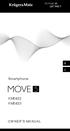 PL EN Smartphone KM0432 KM0433 OWNER S MANUAL Owner s manual Read owner s manual carefully before using your smartphone. Safety alert and cautions Road safety comes first Do not use a hand-held phone
PL EN Smartphone KM0432 KM0433 OWNER S MANUAL Owner s manual Read owner s manual carefully before using your smartphone. Safety alert and cautions Road safety comes first Do not use a hand-held phone
MIERNIK DYSTANSU UNI-T LM40/LM50/LM60/LM80/ LM100/LM120/LM150 MIE0310 INSTRUKCJA OBSŁUGI
 MIERNIK DYSTANSU UNI-T LM40/LM50/LM60/LM80/ LM100/LM120/LM150 MIE0310 INSTRUKCJA OBSŁUGI KWESTIE BEZPIECZEŃSTWA Przed użyciem należy dokładnie zapoznać się z treścią instrukcji obsługi oraz zachować ją
MIERNIK DYSTANSU UNI-T LM40/LM50/LM60/LM80/ LM100/LM120/LM150 MIE0310 INSTRUKCJA OBSŁUGI KWESTIE BEZPIECZEŃSTWA Przed użyciem należy dokładnie zapoznać się z treścią instrukcji obsługi oraz zachować ją
USB 306/307 Modem. Quick Start Guide Pierwsze kroki. www.sierrawireless.com
 USB 306/307 Modem Quick Start Guide Pierwsze kroki www.sierrawireless.com Welcome to the USB 306/307 modem Your package contains: USB 306/307 modem with TRU-Install This Quick Start Guide USB extension
USB 306/307 Modem Quick Start Guide Pierwsze kroki www.sierrawireless.com Welcome to the USB 306/307 modem Your package contains: USB 306/307 modem with TRU-Install This Quick Start Guide USB extension
Instrukcja konfiguracji usługi Wirtualnej Sieci Prywatnej w systemie Mac OSX
 UNIWERSYTETU BIBLIOTEKA IEGO UNIWERSYTETU IEGO Instrukcja konfiguracji usługi Wirtualnej Sieci Prywatnej w systemie Mac OSX 1. Make a new connection Open the System Preferences by going to the Apple menu
UNIWERSYTETU BIBLIOTEKA IEGO UNIWERSYTETU IEGO Instrukcja konfiguracji usługi Wirtualnej Sieci Prywatnej w systemie Mac OSX 1. Make a new connection Open the System Preferences by going to the Apple menu
Hippo Boombox MM209N CD. Instrukcja obsługi User s Manual
 Hippo Boombox Instrukcja obsługi User s Manual OPIS PRZYCISKÓW: PL ON-OFF/MODE: 1. Włącz on/off: Naciśnij przycisk, aby włączyć urządzenie. Przytrzymaj dłużej, aby wyłączyć. 2. MODE: Wybierz źródło sygnału:
Hippo Boombox Instrukcja obsługi User s Manual OPIS PRZYCISKÓW: PL ON-OFF/MODE: 1. Włącz on/off: Naciśnij przycisk, aby włączyć urządzenie. Przytrzymaj dłużej, aby wyłączyć. 2. MODE: Wybierz źródło sygnału:
System operacyjny Android wersja 4.2.2 Język polski
 ENDEAVOUR 800QC Skrócona instrukcja obsługi tabletu System operacyjny Android wersja 4.2.2 Język polski Dziękujemy wybranie produktu firmy Blaupunkt. Dokonali Państwo dobrego wyboru. Oczywiście będziemy
ENDEAVOUR 800QC Skrócona instrukcja obsługi tabletu System operacyjny Android wersja 4.2.2 Język polski Dziękujemy wybranie produktu firmy Blaupunkt. Dokonali Państwo dobrego wyboru. Oczywiście będziemy
Przewodnik szybkiej instalacji TV-IP201 TV-IP201W
 Przewodnik szybkiej instalacji TV-IP201 TV-IP201W Spis treści Polski... 1 1. Zanim zaczniesz... 1 2. Jak podłączyć... 2 3. CKonfiguracja kamery z serwerem web... 3 4. Użycie kamery IP bezprzewodowo (tylko
Przewodnik szybkiej instalacji TV-IP201 TV-IP201W Spis treści Polski... 1 1. Zanim zaczniesz... 1 2. Jak podłączyć... 2 3. CKonfiguracja kamery z serwerem web... 3 4. Użycie kamery IP bezprzewodowo (tylko
Spis treści. PL Korzystanie z systemu Android TM Rozwiązywanie problemów
 Spis treści Zawartość opakowania... 114 Pierwsze uruchomienie... 115 Opis urządzenia... 116 Poprzez Wizard... 117 Nawiązywanie połączenia z siecią Wi-Fi... 118 Interfejs Android TM... 120 PL Korzystanie
Spis treści Zawartość opakowania... 114 Pierwsze uruchomienie... 115 Opis urządzenia... 116 Poprzez Wizard... 117 Nawiązywanie połączenia z siecią Wi-Fi... 118 Interfejs Android TM... 120 PL Korzystanie
USB firmware changing guide. Zmiana oprogramowania za przy użyciu połączenia USB. Changelog / Lista Zmian
 1 / 14 Content list / Spis Treści 1. Hardware and software requirements, preparing device to upgrade Wymagania sprzętowe i programowe, przygotowanie urządzenia do aktualizacji 2. Installing drivers and
1 / 14 Content list / Spis Treści 1. Hardware and software requirements, preparing device to upgrade Wymagania sprzętowe i programowe, przygotowanie urządzenia do aktualizacji 2. Installing drivers and
WYŁĄCZNIK CZASOWY OUTDOOR TIMER
 003-582 PL WYŁĄCZNIK CZASOWY Instrukcja obsługi (Tłumaczenie oryginalnej instrukcji) Ważny! Przed użyciem uważnie przeczytaj instrukcję obsługi! Zachowaj ją na przyszłość. EN OUTDOOR TIMER Operating instructions
003-582 PL WYŁĄCZNIK CZASOWY Instrukcja obsługi (Tłumaczenie oryginalnej instrukcji) Ważny! Przed użyciem uważnie przeczytaj instrukcję obsługi! Zachowaj ją na przyszłość. EN OUTDOOR TIMER Operating instructions
Mouse Tracer Fiorano RF
 Mysz Tracer Fiorano RF Instrukcja obsługi Mouse Tracer Fiorano RF User s Manual Mysz Tracer Fiorano RF 2 www.tracer.eu Mysz Tracer Fiorano RF www.tracer.eu 3 Mysz Tracer Fiorano RF Uwaga Uwaga: 4 www.tracer.eu
Mysz Tracer Fiorano RF Instrukcja obsługi Mouse Tracer Fiorano RF User s Manual Mysz Tracer Fiorano RF 2 www.tracer.eu Mysz Tracer Fiorano RF www.tracer.eu 3 Mysz Tracer Fiorano RF Uwaga Uwaga: 4 www.tracer.eu
MIERNIK DYSTANSU (DALMIERZ) UNI-T MIE0276 MIE0277 MIE0278 INSTRUKCJA OBSŁUGI
 MIERNIK DYSTANSU (DALMIERZ) UNI-T MIE0276 MIE0277 MIE0278 INSTRUKCJA OBSŁUGI KWESTIE BEZPIECZEŃSTWA Przed użyciem należy dokładnie zapoznać się z treścią instrukcji obsługi oraz zachować ją w celu późniejszego
MIERNIK DYSTANSU (DALMIERZ) UNI-T MIE0276 MIE0277 MIE0278 INSTRUKCJA OBSŁUGI KWESTIE BEZPIECZEŃSTWA Przed użyciem należy dokładnie zapoznać się z treścią instrukcji obsługi oraz zachować ją w celu późniejszego
Digital to Analog Audio Converter
 Digital to Analog Audio Converter Bedienungsanleitung Owner s manual Instrukcja obsługi Manual de utilizare DE EN PL RO ZLA0857-2 Bedienungsanleitung Sicherheitsanweisungen Lesen Sie diese Bedienungsanleitung
Digital to Analog Audio Converter Bedienungsanleitung Owner s manual Instrukcja obsługi Manual de utilizare DE EN PL RO ZLA0857-2 Bedienungsanleitung Sicherheitsanweisungen Lesen Sie diese Bedienungsanleitung
Car speaker set KM520T11 INSTRUKCJA OBSŁUGI
 Car speaker set KM520T11 INSTRUKCJA OBSŁUGI Instrukcja obsługi KWESTIE BEZPIECZEŃSTWA Przed użyciem należy dokładnie zapoznać się z treścią instrukcji obsługi, oraz zachować ją w celu późniejszego wykorzystania.
Car speaker set KM520T11 INSTRUKCJA OBSŁUGI Instrukcja obsługi KWESTIE BEZPIECZEŃSTWA Przed użyciem należy dokładnie zapoznać się z treścią instrukcji obsługi, oraz zachować ją w celu późniejszego wykorzystania.
Installation of EuroCert software for qualified electronic signature
 Installation of EuroCert software for qualified electronic signature for Microsoft Windows systems Warsaw 28.08.2019 Content 1. Downloading and running the software for the e-signature... 3 a) Installer
Installation of EuroCert software for qualified electronic signature for Microsoft Windows systems Warsaw 28.08.2019 Content 1. Downloading and running the software for the e-signature... 3 a) Installer
Pomoc do programu konfiguracyjnego RFID-CS27-Reader User Guide of setup software RFID-CS27-Reader
 2017-01-24 Pomoc do programu konfiguracyjnego RFID-CS27-Reader User Guide of setup software RFID-CS27-Reader Program CS27 Reader należy uruchomić przez wybór opcji CS27 i naciśnięcie przycisku START. Programme
2017-01-24 Pomoc do programu konfiguracyjnego RFID-CS27-Reader User Guide of setup software RFID-CS27-Reader Program CS27 Reader należy uruchomić przez wybór opcji CS27 i naciśnięcie przycisku START. Programme
Owner s manual MENU OK
 Owner s manual 1 2 8 9 11 EN 3 10 12 MENU OK 13 4 5 6 7 3 Owner s manual EN 4 Owner s manual EN 5 Owner s manual EN 6 Owner s manual EN 7 EN 8 TROUBLESHOOTING Problem Cannot turn on Cannot charge Cannot
Owner s manual 1 2 8 9 11 EN 3 10 12 MENU OK 13 4 5 6 7 3 Owner s manual EN 4 Owner s manual EN 5 Owner s manual EN 6 Owner s manual EN 7 EN 8 TROUBLESHOOTING Problem Cannot turn on Cannot charge Cannot
USB firmware changing guide. Zmiana oprogramowania za przy użyciu połączenia USB. Changelog / Lista Zmian
 1 / 8 Content list / Spis Treści 1. Hardware and software requirements, preparing device to upgrade Wymagania sprzętowe i programowe, przygotowanie urządzenia do aktualizacji 2. Installing drivers and
1 / 8 Content list / Spis Treści 1. Hardware and software requirements, preparing device to upgrade Wymagania sprzętowe i programowe, przygotowanie urządzenia do aktualizacji 2. Installing drivers and
DVD MAKER USB2.0 Instrukcja instalacji
 DVD MAKER USB2.0 Instrukcja instalacji Spis treści V1.0 Rozdział1: Instalacja karty telewizyjnej DVD MAKER USB2.0...2 1.1. Zawartość opakowania...2 1.2. Wymagania systemowe...2 1.3. Instalacja sprzętu...2
DVD MAKER USB2.0 Instrukcja instalacji Spis treści V1.0 Rozdział1: Instalacja karty telewizyjnej DVD MAKER USB2.0...2 1.1. Zawartość opakowania...2 1.2. Wymagania systemowe...2 1.3. Instalacja sprzętu...2
A500Flash. Skrócona instrukcja instalacji... 2 Quick Guide... 5 A500Flash Kurzanleitung... 8
 A500Flash Skrócona instrukcja instalacji... 2 Quick Guide... 5 A500Flash Kurzanleitung... 8 1 Skrócona instrukcja instalacji Proces podłączenia adaptera dokonujemy zawsze przy wyłączonym zasilaniu Amigi.
A500Flash Skrócona instrukcja instalacji... 2 Quick Guide... 5 A500Flash Kurzanleitung... 8 1 Skrócona instrukcja instalacji Proces podłączenia adaptera dokonujemy zawsze przy wyłączonym zasilaniu Amigi.
LED LAMP ZAR0430. Bedienungsanleitung DE Owner s manual EN Instrukcja obsługi PL Manual de utilizare RO
 LED LAMP ZAR0430 Bedienungsanleitung DE Owner s manual EN Instrukcja obsługi PL Manual de utilizare RO Bedienungsanleitung SICHERHEITSANLEITUNG Vor dem ersten Gebrauch lesen Sie bitte diese Bedienungsanleitung
LED LAMP ZAR0430 Bedienungsanleitung DE Owner s manual EN Instrukcja obsługi PL Manual de utilizare RO Bedienungsanleitung SICHERHEITSANLEITUNG Vor dem ersten Gebrauch lesen Sie bitte diese Bedienungsanleitung
MM210. Instrukcja obsługi User s Manual
 Chilli Boombox Instrukcja obsługi User s Manual OPIS PRZYCISKÓW: PL ON-OFF/MODE: 1. Włącz on/off: Naciśnij przycisk, aby włączyć urządzenie. Przytrzymaj dłużej, aby wyłączyć. 2. MODE: Wybierz źródło sygnału:
Chilli Boombox Instrukcja obsługi User s Manual OPIS PRZYCISKÓW: PL ON-OFF/MODE: 1. Włącz on/off: Naciśnij przycisk, aby włączyć urządzenie. Przytrzymaj dłużej, aby wyłączyć. 2. MODE: Wybierz źródło sygnału:
Tuber radio BT MA407. Instrukcja obsługi User s Manual
 Tuber radio BT MA407 Instrukcja obsługi User s Manual User s Manual MA407 INSTRUCTIONS...4 BASIC...4 TROUBLESHOOTING...5 DATA TRANSFERRING / CHARGING VIA USB CABLE...5 INTERFACES...5 SPECIFICATIONS...6
Tuber radio BT MA407 Instrukcja obsługi User s Manual User s Manual MA407 INSTRUCTIONS...4 BASIC...4 TROUBLESHOOTING...5 DATA TRANSFERRING / CHARGING VIA USB CABLE...5 INTERFACES...5 SPECIFICATIONS...6
INSTRUKCJE JAK AKTYWOWAĆ SWOJE KONTO PAYLUTION
 INSTRUKCJE JAK AKTYWOWAĆ SWOJE KONTO PAYLUTION Kiedy otrzymana przez Ciebie z Jeunesse, karta płatnicza została zarejestrowana i aktywowana w Joffice, możesz przejść do aktywacji swojego konta płatniczego
INSTRUKCJE JAK AKTYWOWAĆ SWOJE KONTO PAYLUTION Kiedy otrzymana przez Ciebie z Jeunesse, karta płatnicza została zarejestrowana i aktywowana w Joffice, możesz przejść do aktywacji swojego konta płatniczego
SKRÓCONA INSTRUKCJA OBSŁUGI
 w Konwertowalny tablet SKRÓCONA INSTRUKCJA OBSŁUGI 8085 LKB001X CJB1FH002AQA Spis treści 1 Pierwsze kroki... 1 1.1 Wygląd... 1 1.2 Ładowanie tabletu i klawiatury... 3 1.3 Wkładanie kart microsd i SIM...
w Konwertowalny tablet SKRÓCONA INSTRUKCJA OBSŁUGI 8085 LKB001X CJB1FH002AQA Spis treści 1 Pierwsze kroki... 1 1.1 Wygląd... 1 1.2 Ładowanie tabletu i klawiatury... 3 1.3 Wkładanie kart microsd i SIM...
EDGE MECHANICAL GAMING USB KEYBOARD. Руководство по эксплуатации CZ SK PL EN RU HU. Návod k obsluze Návod na obsluhu
 EDE MECHNICL MIN USB KEYBORD P PL EN Instrukcja obsługi Instructions for use CZ SK Návod k obsluze Návod na obsluhu RU HU Руководство по эксплуатации Használati útmutató PL KLWISZE MULTIMEDILNE Dziękujemy
EDE MECHNICL MIN USB KEYBORD P PL EN Instrukcja obsługi Instructions for use CZ SK Návod k obsluze Návod na obsluhu RU HU Руководство по эксплуатации Használati útmutató PL KLWISZE MULTIMEDILNE Dziękujemy
Szybki przewodnik instalacji TV-IP301 TV-IP301W
 Szybki przewodnik instalacji TV-IP301 TV-IP301W Spis treści Polski... 1 1. Zanim zaczniesz... 1 2. Instalacja sprzętu... 2 3. Konfiguracja kamery internetowej... 3 Rozwiązanie problemów... 5 Wersja 05.05.2006
Szybki przewodnik instalacji TV-IP301 TV-IP301W Spis treści Polski... 1 1. Zanim zaczniesz... 1 2. Instalacja sprzętu... 2 3. Konfiguracja kamery internetowej... 3 Rozwiązanie problemów... 5 Wersja 05.05.2006
BLACKLIGHT SPOT 400W F
 BLACKLIGHT SPOT 400W F2000339 USER MANUAL / INSTRUKCJA OBSŁUGI BLACKLIGHT SPOT 400W F2000339 Table of Contents 1 Introduction... 2 2 Safety information... 2 3 Product information... 2 3.1 Specification...
BLACKLIGHT SPOT 400W F2000339 USER MANUAL / INSTRUKCJA OBSŁUGI BLACKLIGHT SPOT 400W F2000339 Table of Contents 1 Introduction... 2 2 Safety information... 2 3 Product information... 2 3.1 Specification...
POWER BANK KM0157 RO PL EN DE ENERGIEBANK BANK ENERGII ACUMULATOR EXTERN
 POWER BANK ENERGIEBANK BANK ENERGII ACUMULATOR EXTERN KM0157 RO PL EN DE Bedienungsanleitung Sicherheitsanleitungen 1. Vor Gebrauch, lesen Sie diese Bedienungsanleitung sorgfältig und befolgen die Anleitungen.
POWER BANK ENERGIEBANK BANK ENERGII ACUMULATOR EXTERN KM0157 RO PL EN DE Bedienungsanleitung Sicherheitsanleitungen 1. Vor Gebrauch, lesen Sie diese Bedienungsanleitung sorgfältig und befolgen die Anleitungen.
ADAPTER / PRZEJŚCIÓWKA USB NA AV. Instrukcja obsługi. Adapter / przejściówka USB na AV KOM0230
 ADAPTER / PRZEJŚCIÓWKA USB NA AV Instrukcja obsługi Adapter / przejściówka USB na AV KOM0230 Uwaga: Przed pierwszym użyciem urządzenia, należy zapoznać się z instrukcją obsługi. Główne cechy Wysyłanie
ADAPTER / PRZEJŚCIÓWKA USB NA AV Instrukcja obsługi Adapter / przejściówka USB na AV KOM0230 Uwaga: Przed pierwszym użyciem urządzenia, należy zapoznać się z instrukcją obsługi. Główne cechy Wysyłanie
METHOD 2 -DIAGNOSTIC OUTSIDE
 VW MOTOMETER BOSCH METHOD 1 - OBD 2 METHOD 2 -DIAGNOSTIC OUTSIDE AFTER OPERATION YOU MUST DISCONECT ACU OR REMOVE FUSE FOR RESTART ODOMETER PO ZROBIENIU LICZNIKA ZDJĄĆ KLEMĘ LUB WYJĄĆ 2 BEZPIECZNIKI OD
VW MOTOMETER BOSCH METHOD 1 - OBD 2 METHOD 2 -DIAGNOSTIC OUTSIDE AFTER OPERATION YOU MUST DISCONECT ACU OR REMOVE FUSE FOR RESTART ODOMETER PO ZROBIENIU LICZNIKA ZDJĄĆ KLEMĘ LUB WYJĄĆ 2 BEZPIECZNIKI OD
HAPPY ANIMALS L01 HAPPY ANIMALS L03 HAPPY ANIMALS L05 HAPPY ANIMALS L07
 HAPPY ANIMALS L0 HAPPY ANIMALS L0 HAPPY ANIMALS L0 HAPPY ANIMALS L07 INSTRUKCJA MONTAŻU ASSEMBLY INSTRUCTIONS Akcesoria / Fittings K ZW W8 W7 Ø x 6 szt. / pcs Ø7 x 70 Narzędzia / Tools DO MONTAŻU POTRZEBNE
HAPPY ANIMALS L0 HAPPY ANIMALS L0 HAPPY ANIMALS L0 HAPPY ANIMALS L07 INSTRUKCJA MONTAŻU ASSEMBLY INSTRUCTIONS Akcesoria / Fittings K ZW W8 W7 Ø x 6 szt. / pcs Ø7 x 70 Narzędzia / Tools DO MONTAŻU POTRZEBNE
HAPPY ANIMALS L02 HAPPY ANIMALS L04 HAPPY ANIMALS L06 HAPPY ANIMALS L08
 HAPPY ANIMALS L02 HAPPY ANIMALS L04 HAPPY ANIMALS L06 HAPPY ANIMALS L08 INSTRUKCJA MONTAŻU ASSEMBLY INSTRUCTIONS Akcesoria / Fittings K O G ZW W8 W4 20 szt. / pcs 4 szt. / pcs 4 szt. / pcs 4 szt. / pcs
HAPPY ANIMALS L02 HAPPY ANIMALS L04 HAPPY ANIMALS L06 HAPPY ANIMALS L08 INSTRUKCJA MONTAŻU ASSEMBLY INSTRUCTIONS Akcesoria / Fittings K O G ZW W8 W4 20 szt. / pcs 4 szt. / pcs 4 szt. / pcs 4 szt. / pcs
DETEKTOR OBECNOŚCI NAPIĘCIA UT11 A/B MIE0168. Instrukcja obsługi
 DETEKTOR OBECNOŚCI NAPIĘCIA UT11 A/B MIE0168 Instrukcja obsługi Drogi użytkowniku, Dziękujemy za wybranie naszego produktu Detektor obecności napięcia, seria UT11 A/B. Aby używanie przyrządu było bezpieczne,
DETEKTOR OBECNOŚCI NAPIĘCIA UT11 A/B MIE0168 Instrukcja obsługi Drogi użytkowniku, Dziękujemy za wybranie naszego produktu Detektor obecności napięcia, seria UT11 A/B. Aby używanie przyrządu było bezpieczne,
Instrukcja Montażu. Zawór pilotowy. Zawór przełączający 3-drogowy. Zawór odcinający. Wkład filtrujący. Zawór iglicowy EB-FD300=A
 FD 300 Einbau-Anleitung Installation Instructions Instrukcja Montażu E1 Bauteile Components Części =Pilotventil Pilot valve Zawór pilotowy =3-Wege-Umschaltventil 3-Way manual selector Zawór przełączający
FD 300 Einbau-Anleitung Installation Instructions Instrukcja Montażu E1 Bauteile Components Części =Pilotventil Pilot valve Zawór pilotowy =3-Wege-Umschaltventil 3-Way manual selector Zawór przełączający
Miernik - szukacz par przewodów
 Miernik - szukacz par przewodów UT682 MIE0292 Instrukcja obsługi Instrukcja obsługi KWESTIE BEZPIECZEŃSTWA Przed użyciem należy dokładnie zapoznać się z treścią instrukcji obsługi oraz zachować ją w celu
Miernik - szukacz par przewodów UT682 MIE0292 Instrukcja obsługi Instrukcja obsługi KWESTIE BEZPIECZEŃSTWA Przed użyciem należy dokładnie zapoznać się z treścią instrukcji obsługi oraz zachować ją w celu
Point of View Mobii 721 - Android 4.2 Tablet PC. Podstawowe informacje... 2 Zastrzeżenie... 2 Zawartość opakowania... 2
 Point of View Mobii 721 - Android 4.2 Tablet PC Polski Spis treści Podstawowe informacje... 2 Zastrzeżenie... 2 Zawartość opakowania... 2 1.0 Podstawowe informacje... 3 1.1 Przyciski i połączenia... 3
Point of View Mobii 721 - Android 4.2 Tablet PC Polski Spis treści Podstawowe informacje... 2 Zastrzeżenie... 2 Zawartość opakowania... 2 1.0 Podstawowe informacje... 3 1.1 Przyciski i połączenia... 3
Instrukcja QuickStart
 Instrukcja QuickStart Przyciski i łączność 1. Włącznik urządzenia: Przytrzymaj przycisk, aby włączyć urządzenie. Krótkie naciśnięcie włącza urządzenie, gdy znajduje się trybie gotowości. 2. Przyciski głośności:
Instrukcja QuickStart Przyciski i łączność 1. Włącznik urządzenia: Przytrzymaj przycisk, aby włączyć urządzenie. Krótkie naciśnięcie włącza urządzenie, gdy znajduje się trybie gotowości. 2. Przyciski głośności:
LED PAR 56 7*10W RGBW 4in1 SLIM
 LED PAR 56 7*10W RGBW 4in1 SLIM USER MANUAL Attention: www.flash-butrym.pl Strona 1 1. Please read this specification carefully before installment and operation. 2. Please do not transmit this specification
LED PAR 56 7*10W RGBW 4in1 SLIM USER MANUAL Attention: www.flash-butrym.pl Strona 1 1. Please read this specification carefully before installment and operation. 2. Please do not transmit this specification
MICROPHONE LS CHANNEL
 MICROPHONE LS-902 2-CHANNEL MIKROFON AZUSA VHF 2 KANAŁY BEDIENUNGSANLEITUNG OWNER S MANUAL INSTRUKCJA OBSŁUGI MANUAL DE UTILIZARE DE EN PL RO MODEL: MIK0138 MIK0138 1. Sicherheitsanleitungen BEDIENUNGSANLEITUNG
MICROPHONE LS-902 2-CHANNEL MIKROFON AZUSA VHF 2 KANAŁY BEDIENUNGSANLEITUNG OWNER S MANUAL INSTRUKCJA OBSŁUGI MANUAL DE UTILIZARE DE EN PL RO MODEL: MIK0138 MIK0138 1. Sicherheitsanleitungen BEDIENUNGSANLEITUNG
Selfie Monopod MA426. Instrukcja obsługi User s Manual
 Selfie Monopod MA426 Instrukcja obsługi User s Manual PL Selfie Monopod Przeczytaj wszystkie instrukcje przed użyciem oraz zachowaj te informacje do wykorzystania w przyszłości. Zestaw: 1x mobile phone
Selfie Monopod MA426 Instrukcja obsługi User s Manual PL Selfie Monopod Przeczytaj wszystkie instrukcje przed użyciem oraz zachowaj te informacje do wykorzystania w przyszłości. Zestaw: 1x mobile phone
1. W systemie Windows przejdź do Panel sterowania> Sieć i Internet> Centrum sieci i udostępniania.
 1. W Panelu sterowania kliknij dwukrotnie Połączenia sieciowe, a następnie kliknij prawym przyciskiem myszy kartę sieci bezprzewodowej i wybierz Właściwości. Okno dialogowe Połączenie sieci bezprzewodowej
1. W Panelu sterowania kliknij dwukrotnie Połączenia sieciowe, a następnie kliknij prawym przyciskiem myszy kartę sieci bezprzewodowej i wybierz Właściwości. Okno dialogowe Połączenie sieci bezprzewodowej
LF 01z dzwonkiem TF 01 INSTRUKCJA UŻYTKOWANIA DOMOFONU URZ0165. I. Budowa
 WAŻNE Dziękujemy za wybranie naszego produktu. Przed użyciem proszę zapoznać się z niniejszą instrukcją INSTRUKCJA UŻYTKOWANIA DOMOFONU URZ0165 LF 01z dzwonkiem TF 01 I. Budowa 1. Otwory do zamocowania
WAŻNE Dziękujemy za wybranie naszego produktu. Przed użyciem proszę zapoznać się z niniejszą instrukcją INSTRUKCJA UŻYTKOWANIA DOMOFONU URZ0165 LF 01z dzwonkiem TF 01 I. Budowa 1. Otwory do zamocowania
Smartphone KM0440 KM0442. Quick Start Guide EN DE
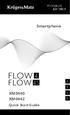 Smartphone PL EN DE KM0440 KM0442 RO Quick Start Guide Bedienungsanleitung PRODUKTBESCHREIBUNG 1 2 9 4 3 DE 8 3 Bedienungsanleitung 8 5 7 6 10 4 DE 1. MicroUSB Steckplatz (Aufladen) 2. Kopfhörereingang
Smartphone PL EN DE KM0440 KM0442 RO Quick Start Guide Bedienungsanleitung PRODUKTBESCHREIBUNG 1 2 9 4 3 DE 8 3 Bedienungsanleitung 8 5 7 6 10 4 DE 1. MicroUSB Steckplatz (Aufladen) 2. Kopfhörereingang
MIERNIK - SZUKACZ PAR PRZEWODÓW UNI-T UT682D MIE0374 INSTRUKCJA OBSŁUGI
 MIERNIK - SZUKACZ PAR PRZEWODÓW UNI-T UT682D MIE0374 INSTRUKCJA OBSŁUGI KWESTIE BEZPIECZEŃSTWA Instrukcja zawiera informacje i zasady bezpieczeństwa których należy przestrzegać. Należy zapoznać się z
MIERNIK - SZUKACZ PAR PRZEWODÓW UNI-T UT682D MIE0374 INSTRUKCJA OBSŁUGI KWESTIE BEZPIECZEŃSTWA Instrukcja zawiera informacje i zasady bezpieczeństwa których należy przestrzegać. Należy zapoznać się z
PL - GENESIS HX55 - INSTRUKCJA OBSŁUGI
 PL - GENESIS HX55 - INSTRUKCJA OBSŁUGI 1) INSTALACJA: Instalacja sprzętu: Znajdź wolny port USB, Podłącz słuchawki do komputera Słuchawki powinny być gotowe do pracy Instalacja oprogramowania. Umieść dołączoną
PL - GENESIS HX55 - INSTRUKCJA OBSŁUGI 1) INSTALACJA: Instalacja sprzętu: Znajdź wolny port USB, Podłącz słuchawki do komputera Słuchawki powinny być gotowe do pracy Instalacja oprogramowania. Umieść dołączoną
Konfiguracja połączenia VPN w systemie Windows 7 z serwerem rozgrywki wieloosobowej gry Medal Of Honor: Wojna na Pacyfiku: Pacyfik.
 Windows 7 Konfiguracja połączenia VPN w systemie Windows 7 z serwerem rozgrywki wieloosobowej gry Medal Of Honor: Wojna na Pacyfiku: Pacyfik.net... 1 Configuration of VPN connection in Window 7 system
Windows 7 Konfiguracja połączenia VPN w systemie Windows 7 z serwerem rozgrywki wieloosobowej gry Medal Of Honor: Wojna na Pacyfiku: Pacyfik.net... 1 Configuration of VPN connection in Window 7 system
DO MONTAŻU POTRZEBNE SĄ DWIE OSOBY! INSTALLATION REQUIRES TWO PEOPLE!
 1 HAPPY ANIMALS B09 INSTRUKCJA MONTAŻU ASSEMBLY INSTRUCTIONS Akcesoria / Fittings K1 M M1 ZM1 Z T G1 17 szt. / pcs 13 szt. / pcs B1 13 szt. / pcs W4 13 szt. / pcs W6 14 szt. / pcs U1 1 szt. / pcs U N1
1 HAPPY ANIMALS B09 INSTRUKCJA MONTAŻU ASSEMBLY INSTRUCTIONS Akcesoria / Fittings K1 M M1 ZM1 Z T G1 17 szt. / pcs 13 szt. / pcs B1 13 szt. / pcs W4 13 szt. / pcs W6 14 szt. / pcs U1 1 szt. / pcs U N1
Instrukcja obsługi Routera 4G
 Instrukcja obsługi Routera 4G Dziękujemy za zakup routera 4G L T EWiFi. Tourządzenie zapewni ci bezprzewodowy internet o bardzo dobrej szybkości. Ta instrukcja pomoże ci zrozumieć twój router Mobile WiF
Instrukcja obsługi Routera 4G Dziękujemy za zakup routera 4G L T EWiFi. Tourządzenie zapewni ci bezprzewodowy internet o bardzo dobrej szybkości. Ta instrukcja pomoże ci zrozumieć twój router Mobile WiF
9.6 TABLET KM0960 BEDIENUNGSANLEITUNG OWNER S MANUAL INSTRUKCJA OBSŁUGI MANUAL DE UTILIZARE. Polski English Deutsch. Română
 9.6 TABLET KM0960 BEDIENUNGSANLEITUNG OWNER S MANUAL INSTRUKCJA OBSŁUGI MANUAL DE UTILIZARE Polski English Deutsch Română Alle Rechte vorbehalten. Kein Teil dieser Bedienungsanleitung darf ohne vorherige
9.6 TABLET KM0960 BEDIENUNGSANLEITUNG OWNER S MANUAL INSTRUKCJA OBSŁUGI MANUAL DE UTILIZARE Polski English Deutsch Română Alle Rechte vorbehalten. Kein Teil dieser Bedienungsanleitung darf ohne vorherige
Gaming Pad GP-01 KM0351
 Gaming Pad GP-01 KM0351 BEDIENUNGSANLEITUNG OWNER S MANUAL INSTRUKCJA OBSŁUGI Polski English Deutsch MANUAL DE UTILIZARE Română Bedienungsanleitung Sicherheitsanleitungen Lesen Sie sorgfältig diese Bedienungsanleitung
Gaming Pad GP-01 KM0351 BEDIENUNGSANLEITUNG OWNER S MANUAL INSTRUKCJA OBSŁUGI Polski English Deutsch MANUAL DE UTILIZARE Română Bedienungsanleitung Sicherheitsanleitungen Lesen Sie sorgfältig diese Bedienungsanleitung
[ROBOKIDS MANUAL] ROBOROBO
![[ROBOKIDS MANUAL] ROBOROBO [ROBOKIDS MANUAL] ROBOROBO](/thumbs/24/4313056.jpg) 1 2 When you plug in or unplug the cable, be sure to insert pressing the hook of the connection cable. If you want to input the program to your robot, you should first connect the Card reader with the
1 2 When you plug in or unplug the cable, be sure to insert pressing the hook of the connection cable. If you want to input the program to your robot, you should first connect the Card reader with the
SmartWatch. Quick Start Guide
 SmartWatch KM0420 Classic Quick Start Guide DE RO PL EN Bedienungsanleitung Lernen Sie die Grundlagen Touchscreen UV-Sensor Taste Ein/Aus/Zurück DE Ein- / Ausschalten / Zurück 1. Drücken und halten Sie
SmartWatch KM0420 Classic Quick Start Guide DE RO PL EN Bedienungsanleitung Lernen Sie die Grundlagen Touchscreen UV-Sensor Taste Ein/Aus/Zurück DE Ein- / Ausschalten / Zurück 1. Drücken und halten Sie
INSTRUKCJA OBSŁUGI www.goclever.com
 GOCLEVER TAB A73 INSTRUKCJA OBSŁUGI www.goclever.com Spis treści 1. Ekran główny... 3 1.1 Uruchomienie... 3 1.2 Okno główne... 3 1.3 Przedstawienie podstawowych przycisków oraz ikon... 3 1.4 Powiadomienia
GOCLEVER TAB A73 INSTRUKCJA OBSŁUGI www.goclever.com Spis treści 1. Ekran główny... 3 1.1 Uruchomienie... 3 1.2 Okno główne... 3 1.3 Przedstawienie podstawowych przycisków oraz ikon... 3 1.4 Powiadomienia
DC UPS. User Manual. Page 1
 DC UPS User Manual Page 1 1. Specyfikacja 1.1 Zasilacz PowerWalker DC UPS 12V jest innowacyjnym rozwiązaniem do zasilania prądem stałym o napięciu 12 VDC urządzeń do max 30W (2,5 A) obciążenia. W urządzeniu
DC UPS User Manual Page 1 1. Specyfikacja 1.1 Zasilacz PowerWalker DC UPS 12V jest innowacyjnym rozwiązaniem do zasilania prądem stałym o napięciu 12 VDC urządzeń do max 30W (2,5 A) obciążenia. W urządzeniu
rechargeable Bedienungsanleitung Owner s manual Instrukcja obsługi Manual de utilizare
 URZ0908 rechargeable LED LAMP Bedienungsanleitung Owner s manual Instrukcja obsługi Manual de utilizare DE RO PL EN Bedienungsanleitung LED Arbeitsleuchte mit AC Stromversorgung und Autoladegerät Lesen
URZ0908 rechargeable LED LAMP Bedienungsanleitung Owner s manual Instrukcja obsługi Manual de utilizare DE RO PL EN Bedienungsanleitung LED Arbeitsleuchte mit AC Stromversorgung und Autoladegerät Lesen
USB Temperature Datalogger UT330A
 USB Temperature Datalogger UT330A MIE0255 Instrukcja obsługi Instrukcja obsługi Przedmowa Drogi użytkowniku, Dziękujemy za wybór naszego produktu. Przed użyciem należy zapoznać się z treścią instrukcji
USB Temperature Datalogger UT330A MIE0255 Instrukcja obsługi Instrukcja obsługi Przedmowa Drogi użytkowniku, Dziękujemy za wybór naszego produktu. Przed użyciem należy zapoznać się z treścią instrukcji
IP Camera SVR201HD. Instrukcja Obsługi User s Manual
 IP Camera SVR201HD Instrukcja Obsługi User s Manual SVR201HD PL Podłączenie urządzeń z systemem Android Instrukcja obsługi Przed ustawieniem kamery internetowej należy pobrać i zainstalować aplikację Guard.
IP Camera SVR201HD Instrukcja Obsługi User s Manual SVR201HD PL Podłączenie urządzeń z systemem Android Instrukcja obsługi Przed ustawieniem kamery internetowej należy pobrać i zainstalować aplikację Guard.
Point of View P741 - Android 4.0 Tablet PC
 Point of View P741 - Android 4.0 Tablet PC Polski Spis treści Zastrzeżenie... 2 Zawartość opakowania... 2 1.0 Product basics... 3 1.1 Buttons and connections... 3 1.2 Uruchomienie i wyłączenie tabletu...
Point of View P741 - Android 4.0 Tablet PC Polski Spis treści Zastrzeżenie... 2 Zawartość opakowania... 2 1.0 Product basics... 3 1.1 Buttons and connections... 3 1.2 Uruchomienie i wyłączenie tabletu...
Instrukcja użytkowania. Ładowanie urządzenia
 GOCLEVER PlayTAB 01 Instrukcja użytkowania Szanowni Państwo, Dziękujemy za zakup naszego urządzenia. Mamy nadzieję, że nasz produkt multimedialny spełni Państwa oczekiwania i zapewni satysfakcję z jego
GOCLEVER PlayTAB 01 Instrukcja użytkowania Szanowni Państwo, Dziękujemy za zakup naszego urządzenia. Mamy nadzieję, że nasz produkt multimedialny spełni Państwa oczekiwania i zapewni satysfakcję z jego
Car MP3 Player MM211. Aby zapewnić prawidłową obsługę sprzętu zapoznaj się dokładnie z instrukcją i zachowaj ją na przyszłość.
 Car MP3 Player MM211 Aby zapewnić prawidłową obsługę sprzętu zapoznaj się dokładnie z instrukcją i zachowaj ją na przyszłość. To ensure proper use of this product please read this User s Manual carefully
Car MP3 Player MM211 Aby zapewnić prawidłową obsługę sprzętu zapoznaj się dokładnie z instrukcją i zachowaj ją na przyszłość. To ensure proper use of this product please read this User s Manual carefully
INSTRUCTION MANUAL. Strona 1
 INSTRUCTION MANUAL www.flash-butrym.pl Strona 1 LED SPOT LIGHT INSTRUCTION MANUAL Thank you for purchasing the LEDSPOT10W Spot light. It is a small and easy to carry unit that is simple to install. Features:
INSTRUCTION MANUAL www.flash-butrym.pl Strona 1 LED SPOT LIGHT INSTRUCTION MANUAL Thank you for purchasing the LEDSPOT10W Spot light. It is a small and easy to carry unit that is simple to install. Features:
Stand Up. design by Mikomax Team
 design by Mikomax Team PL / EN / DE / Coraz więcej pracowników skarży się na dyskomfort fizyczny w pracy. Nawet najlepszy fotel biurowy nie rozwiąże tego problemu. Doraźne rozwiązania również nie jeśli
design by Mikomax Team PL / EN / DE / Coraz więcej pracowników skarży się na dyskomfort fizyczny w pracy. Nawet najlepszy fotel biurowy nie rozwiąże tego problemu. Doraźne rozwiązania również nie jeśli
LED WASHER 30x3W WHITE IP65 F
 USER MANUAL / INSTRUKCJA OBSŁUGI LED WASHER 30x3W WHITE IP65 F7200171 LED WASHER 30x3W WHITE IP65 F7200171 Table of contents 1 Introduction... 2 2 Safety information... 2 3 Product information... 2 3.1
USER MANUAL / INSTRUKCJA OBSŁUGI LED WASHER 30x3W WHITE IP65 F7200171 LED WASHER 30x3W WHITE IP65 F7200171 Table of contents 1 Introduction... 2 2 Safety information... 2 3 Product information... 2 3.1
Poznanie komputera MyPal
 Poznanie komputera MyPal Elementy z przodu Dioda LED Power/Notification (Zasilanie/Powiadomienie) Power Notification Przycisk Launch (Uruchom) Przycisk Notes (Notatki) (nagrywanie głosu) Przycisk Contacts
Poznanie komputera MyPal Elementy z przodu Dioda LED Power/Notification (Zasilanie/Powiadomienie) Power Notification Przycisk Launch (Uruchom) Przycisk Notes (Notatki) (nagrywanie głosu) Przycisk Contacts
Smartphone KM0441. User s manual EN DE
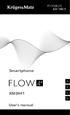 Smartphone PL RO EN DE KM0441 User s manual Bedienungsanleitung PRODUKTBESCHREIBUNG 2 13 96 4 3 11 DE 18 3 Bedienungsanleitung 76 5 12 10 4 DE 1. MicroUSB Steckplatz (Aufladen) 2. Kopfhörereingang 3.
Smartphone PL RO EN DE KM0441 User s manual Bedienungsanleitung PRODUKTBESCHREIBUNG 2 13 96 4 3 11 DE 18 3 Bedienungsanleitung 76 5 12 10 4 DE 1. MicroUSB Steckplatz (Aufladen) 2. Kopfhörereingang 3.
Skrócona instrukcja obsługi
 Skrócona instrukcja obsługi 1. Przyciski i funkcje 1. Przedni aparat 2. Przycisk zwiększania głośności (+) 3. Przycisk zmniejszania głośności ( ) 4. Tylny aparat 5. Gniazdo słuchawek 6. Gniazdo karty SIM
Skrócona instrukcja obsługi 1. Przyciski i funkcje 1. Przedni aparat 2. Przycisk zwiększania głośności (+) 3. Przycisk zmniejszania głośności ( ) 4. Tylny aparat 5. Gniazdo słuchawek 6. Gniazdo karty SIM
Rainbow Eye Bluetooth Speaker MA417 User s Manual
 Rainbow Eye Bluetooth Speaker MA417 User s Manual Opis funkcji: INSTRUKCJA OBSŁUGI Wbudowany Bluetooth 2.1 + bezprzewodowy moduł EDR Dzwięk audio przez Bluetooth, perfekcyjna jakość dzwięku oraz efekt
Rainbow Eye Bluetooth Speaker MA417 User s Manual Opis funkcji: INSTRUKCJA OBSŁUGI Wbudowany Bluetooth 2.1 + bezprzewodowy moduł EDR Dzwięk audio przez Bluetooth, perfekcyjna jakość dzwięku oraz efekt
 Podłączyć do gniazda Przykręcić nakrętkę radełkowaną Sposób montażu akcesoriów Wszystkie trzy akcesoria (tj. lusterko, haczyk i magnes) są mocowane do kamery ten sam sposób, co poniżej. Sposób montażu:
Podłączyć do gniazda Przykręcić nakrętkę radełkowaną Sposób montażu akcesoriów Wszystkie trzy akcesoria (tj. lusterko, haczyk i magnes) są mocowane do kamery ten sam sposób, co poniżej. Sposób montażu:
1. Zawartość opakowania. 2. Przegląd urządzenia PMP7074B3G PL - 1. Instrukcja szybkiego uruchomienia MultiPad Prestigio PMP7074B3G
 1. Zawartość opakowania 1. 2. Zasilacz sieciowy 3. Futerał 4. Kabel USB 5. 6. Karta gwarancyjna 7. Informacja prawna i na temat bezpieczeństwa 2. Przegląd urządzenia 15 16 3 4 5 6 1 2 13 14 10 9 8 11 12
1. Zawartość opakowania 1. 2. Zasilacz sieciowy 3. Futerał 4. Kabel USB 5. 6. Karta gwarancyjna 7. Informacja prawna i na temat bezpieczeństwa 2. Przegląd urządzenia 15 16 3 4 5 6 1 2 13 14 10 9 8 11 12
Moduł odtwarzacza plików MP3 audio
 Gotronik PPHU Dane aktualne na dzień: 19-01-2017 09:19 Link do produktu: /modul-odtwarzacza-plikow-mp3-audio-p-2905.html Moduł odtwarzacza plików MP3 audio Cena Dostępność Numer katalogowy 35,00 zł Dostępny
Gotronik PPHU Dane aktualne na dzień: 19-01-2017 09:19 Link do produktu: /modul-odtwarzacza-plikow-mp3-audio-p-2905.html Moduł odtwarzacza plików MP3 audio Cena Dostępność Numer katalogowy 35,00 zł Dostępny
MASTER-MID GPS. Instrukcja obsługi. Mobility, Versatility, Flexibility MT7000
 MASTER-MID GPS Mobility, Versatility, Flexibility MT7000 Instrukcja obsługi PL Wprowadzenie... 2 Zawartość opakowania... 2 Schemat urządzenia... 2 Przyciski... 3 Włączanie/Wyłączanie... 3 Tryb Suspend...
MASTER-MID GPS Mobility, Versatility, Flexibility MT7000 Instrukcja obsługi PL Wprowadzenie... 2 Zawartość opakowania... 2 Schemat urządzenia... 2 Przyciski... 3 Włączanie/Wyłączanie... 3 Tryb Suspend...
All the contents of the manual are subject to change without prior notice.
 All the contents of the manual are subject to change without prior notice. Functions TV function on your tablet and phone Electronic program guide Time-Shifting TV scan No batteries required No Internet
All the contents of the manual are subject to change without prior notice. Functions TV function on your tablet and phone Electronic program guide Time-Shifting TV scan No batteries required No Internet
2in1 TABLET 10.1 WINDOWS 8.1 KM1083
 2in1 TABLET 10.1 WINDOWS 8.1 KM1083 BEDIENUNGSANLEITUNG OWNER S MANUAL INSTRUKCJA OBSŁUGI MANUAL DE UTILIZARE Polski English Deutsch Română Bedienungsanleitung Willkommen Vielen Dank für Ihre Wahl des
2in1 TABLET 10.1 WINDOWS 8.1 KM1083 BEDIENUNGSANLEITUNG OWNER S MANUAL INSTRUKCJA OBSŁUGI MANUAL DE UTILIZARE Polski English Deutsch Română Bedienungsanleitung Willkommen Vielen Dank für Ihre Wahl des
Gniazdo sieciowe z miernikiem zużycia. Uni-T UT230B-EU MIE0283. Instrukcja obsługi
 Gniazdo sieciowe z miernikiem zużycia energii Uni-T UT230B-EU MIE0283 Instrukcja obsługi Drogi użytkowniku, Dziękujemy za wybranie naszego produktu gniazdo sieciowe z miernikiem zużycia energii Uni-T
Gniazdo sieciowe z miernikiem zużycia energii Uni-T UT230B-EU MIE0283 Instrukcja obsługi Drogi użytkowniku, Dziękujemy za wybranie naszego produktu gniazdo sieciowe z miernikiem zużycia energii Uni-T
LED MAGIC BALL MP3 F
 USER MANUAL / INSTRUKCJA OBSŁUGI LED MAGIC BALL MP3 F7000623 LED MAGIC BALL MP3 F7000623 Table of contents 1 Introduction... 2 2 Safety information... 2 3 Product information... 2 3.1 Specification...
USER MANUAL / INSTRUKCJA OBSŁUGI LED MAGIC BALL MP3 F7000623 LED MAGIC BALL MP3 F7000623 Table of contents 1 Introduction... 2 2 Safety information... 2 3 Product information... 2 3.1 Specification...
MODE COM PCI WIRELESS LAN ADAPTER MC-WL02 MIMO
 E R P C I U s W I R E L e r M a E S S n u L A N a l A D A P T MODE COM PCI WIRELESS LAN ADAPTER MC-WL02 MIMO PCI WIRELESS LAN ADAPTER MC-WL02 MIMO User Manual Thank you for choosing Mode Com PCI card MC-WL02
E R P C I U s W I R E L e r M a E S S n u L A N a l A D A P T MODE COM PCI WIRELESS LAN ADAPTER MC-WL02 MIMO PCI WIRELESS LAN ADAPTER MC-WL02 MIMO User Manual Thank you for choosing Mode Com PCI card MC-WL02
Smartphone KM0439. User s manual EN DE
 Smartphone PL RO EN DE KM0439 User s manual Bedienungsanleitung PRODUKTBESCHREIBUNG 2 3 4 12 14 16 11 8 9 DE 15 1 10 4 3 Bedienungsanleitung 76 10 5 13 DE 1. USB-Type C Steckplatz (Aufladen) 2. Kopfhörereingang
Smartphone PL RO EN DE KM0439 User s manual Bedienungsanleitung PRODUKTBESCHREIBUNG 2 3 4 12 14 16 11 8 9 DE 15 1 10 4 3 Bedienungsanleitung 76 10 5 13 DE 1. USB-Type C Steckplatz (Aufladen) 2. Kopfhörereingang
Zakopane, plan miasta: Skala ok. 1: = City map (Polish Edition)
 Zakopane, plan miasta: Skala ok. 1:15 000 = City map (Polish Edition) Click here if your download doesn"t start automatically Zakopane, plan miasta: Skala ok. 1:15 000 = City map (Polish Edition) Zakopane,
Zakopane, plan miasta: Skala ok. 1:15 000 = City map (Polish Edition) Click here if your download doesn"t start automatically Zakopane, plan miasta: Skala ok. 1:15 000 = City map (Polish Edition) Zakopane,
Tablet PC POLARIS 803
 Tablet PC POLARIS 803 Inhaltsverzeichnis / Table of content 61-68 Skrócona instrukcja obsługi tabletu / PL 2 Polaris 803 Skrócona instrukcja obsługi tabletu System operacyjny Android wersja 4.4.2 Język
Tablet PC POLARIS 803 Inhaltsverzeichnis / Table of content 61-68 Skrócona instrukcja obsługi tabletu / PL 2 Polaris 803 Skrócona instrukcja obsługi tabletu System operacyjny Android wersja 4.4.2 Język
Bezprzewodowa karta sieciowa Tiny USB zgodna ze standardem 11ac
 Bezprzewodowa karta sieciowa Tiny USB zgodna ze standardem 11ac Instalacja sterownika Podręcznik szybkiej instalacji DN-70566-1 Aby zainstalować nową kartę USB sieci bezprzewodowej, należy postępować zgodnie
Bezprzewodowa karta sieciowa Tiny USB zgodna ze standardem 11ac Instalacja sterownika Podręcznik szybkiej instalacji DN-70566-1 Aby zainstalować nową kartę USB sieci bezprzewodowej, należy postępować zgodnie
WIFI Full-HD Black-300
 INSTRUKCJA OBSŁUGI WIFI Full-HD Black-300 INSTRUKCJĘ W KOLOROWEJ WERSJI CYFROWEJ MOŻNA ZNALEŹĆ NA WWW.KAMERYSZPIEGOWSKIE.WAW.PL (WPISZ NA DOLE W WYSZUKIWARCE KOD: 563) I PRZED PIERWSZYM UŻYCIEM: Ładowanie
INSTRUKCJA OBSŁUGI WIFI Full-HD Black-300 INSTRUKCJĘ W KOLOROWEJ WERSJI CYFROWEJ MOŻNA ZNALEŹĆ NA WWW.KAMERYSZPIEGOWSKIE.WAW.PL (WPISZ NA DOLE W WYSZUKIWARCE KOD: 563) I PRZED PIERWSZYM UŻYCIEM: Ładowanie
